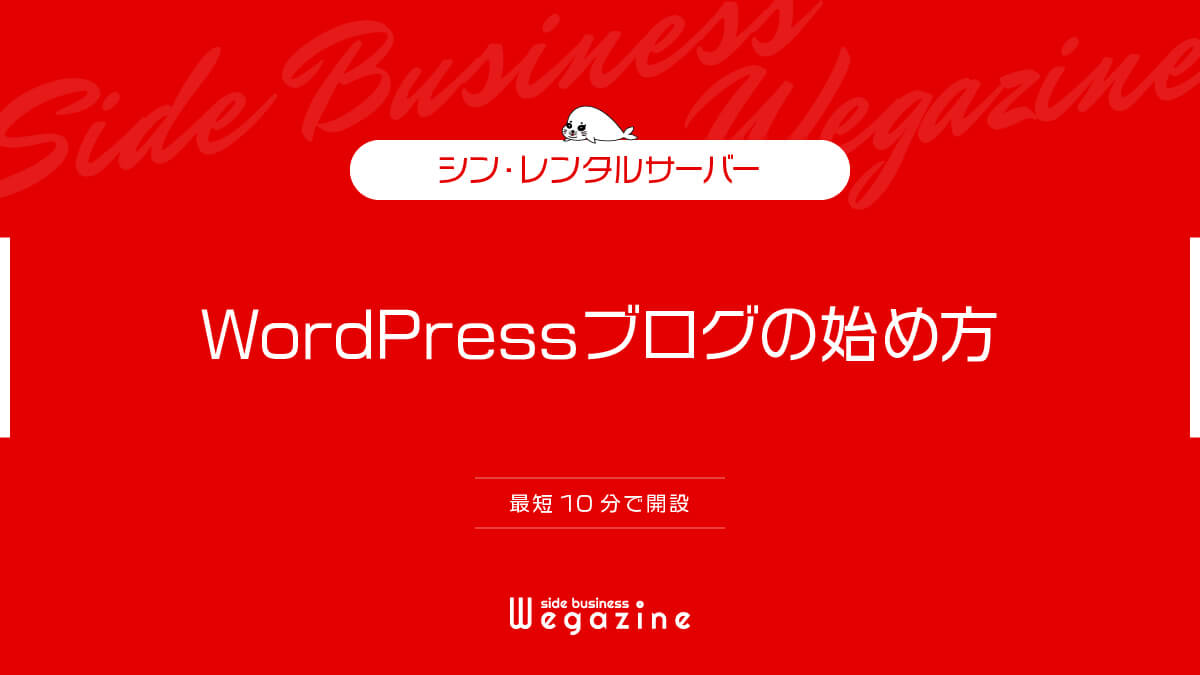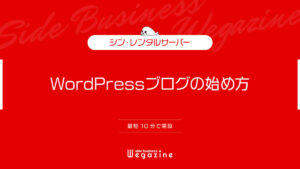コスパNo.1のレンタルサーバー「シンレンタルサーバー」なら簡単にWordPressブログが始められます。
当記事では、シンレンタルサーバーでWordPressブログを始めるための方法について、下記のような悩みや疑問に答えていきます。
- 当記事で得られる情報や解決できる悩み
- 青字を押すと読みたい項目まで移動できます。
「WordPressクイックスタート」機能でWordPressブログを10分で始められると大好評のレンタルサーバー「シンレンタルサーバー」は、国内シェアNo.1の「エックスサーバー」のシステムをベースとしたハイスペックレンタルサーバーです。
最新技術で性能が高いのに安価で導入できるためコスパ最強です!
\ 最大61%割引の実質539円 /
- コスパNo.1
- サーバー速度No.1
- 高安定性Webサーバー「NGINX」
- HTTP/2対応
- 超高速環境「KUSANAGI」
- 高速処理&耐障害性「オールNVMe」
- 第3世代「AMD EPYC」採用
- 14日間自動バックアップ
- 転送量無制限で課金なし
- サーバー稼働率99.99%以上
- 当記事の信頼性


当サイトでは「本業×副業で経済的自立による豊かで自由な生活を手に入れること」をコンセプトに、副業やブログの始め方・稼ぎ方を発信しています。
シンレンタルサーバーとは
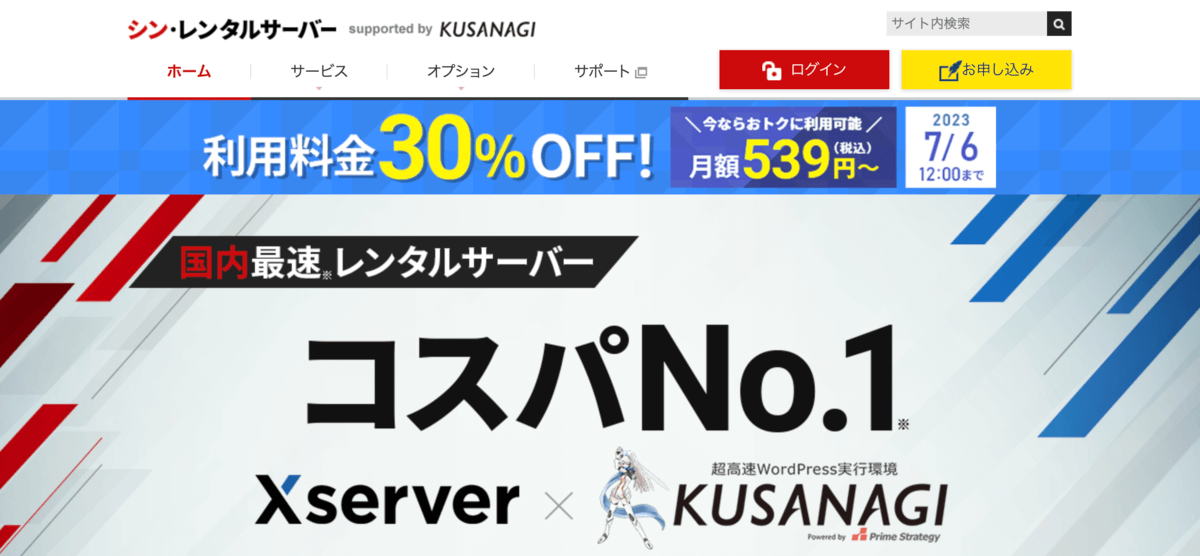
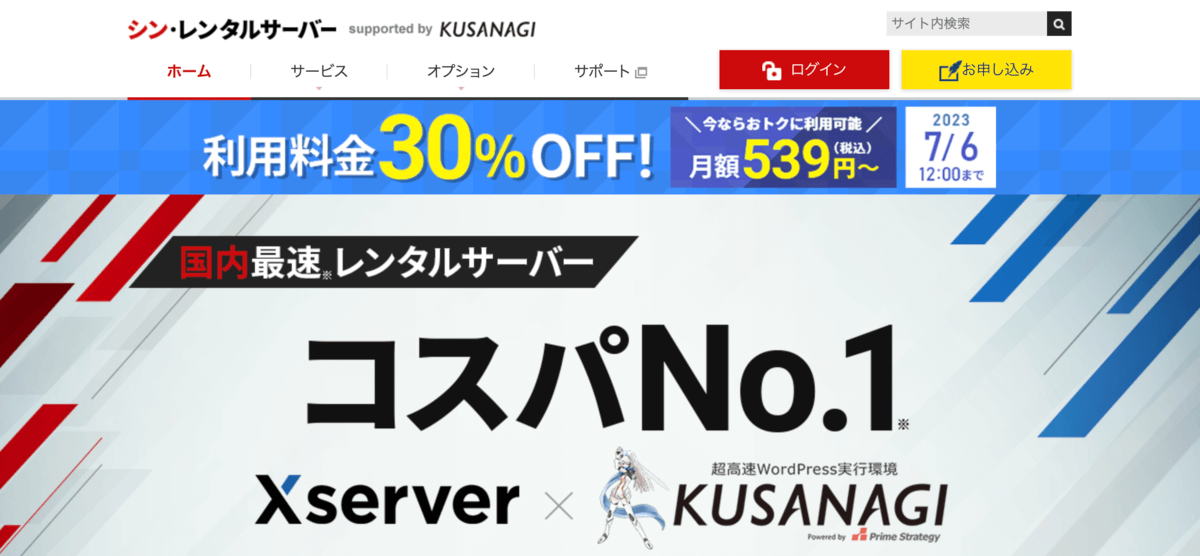
| シンレンタルサーバー | |||
|---|---|---|---|
| タイプ | レンタルサーバー | ||
| プラン | ベーシック | スタンダード | プレミアム |
| 初期費用 | 無料 | 無料 | 無料 |
| 料金(3ヶ月/月額) | 1,386円 | 2,574円 | 5,148円 |
| キャンペーン料金 (36ヶ月/月額) | 539円 (61%割引) | 1,001円 (61%割引) | 2,002円 (61%割引) |
| ディスク種類 | NVMe SSD | NVMe SSD | NVMe SSD |
| ディスク容量 | 700GB | 1,000GB | 1,200GB |
| vCPU | 6コア | 8コア | 10コア |
| メモリー | 8GB | 12GB | 16GB |
| 転送量目安 | 無制限 | 無制限 | 無制限 |
| Webサーバー | nginx | ||
| 高速化 | HTTP/2 | ||
| 無料ドメイン | ○ | ||
| 無料SSL | ○ (Let’s Encrypt) | ||
| バックアップ | 14日間自動バックアップ | ||
| WordPress クイックスタート | 簡単インストール機能 | ||
| 無料お試し期間 | 10日間 | ||
| サポート体制 | メール・電話 [営業時間]10:00~18:00(土日祝を除く) | ||
| アダルト利用 | ○ | ||
| 最新キャンペーン | 初回割引特典の61%割引キャンペーン開催中 | ||
シンレンタルサーバーとは、圧倒的な性能にも関わらず、安価なプラン設定でコスパ最強と言われているレンタルサーバーです。
シンレンタルサーバーは、20年以上のサーバー運用実績がある老舗のホスティングサービス提供企業「エックスサーバー株式会社」が運営するレンタルサーバーで、国内シェアNo.1の「エックスサーバー」のシステムをベースとした安心と安定のサーバーです。
シンレンタルサーバーがおすすめな理由
他社と比べてシンレンタルサーバーがおすすめな理由は以下です。
- 初期費用無料で月額料金も断然安い
- ページ表示速度が速い
- 最新技術を最速で導入
- 運営会社の信頼性が高い
- エックスサーバーの姉妹ブランド
シンレンタルサーバーは、エックスサーバーと同等のスペックにも関わらず、コストが断然安くなっています。エックスサーバーよりも、最新の技術を取り入れるのが早いのも魅力の一つです。
「シンレンタルサーバー」は安さと革新性、「エックスサーバー」は安定性に重点を置いたサービスです。
「シンレンタルサーバー」では、新機能の迅速な導入やコスパを重視する一方、「エックスサーバー」では、安定性や充実したサポート体制を重視しています。
サポート体制も充実しているので初心者でも安心!
初回割引特典の61%割引キャンペーン
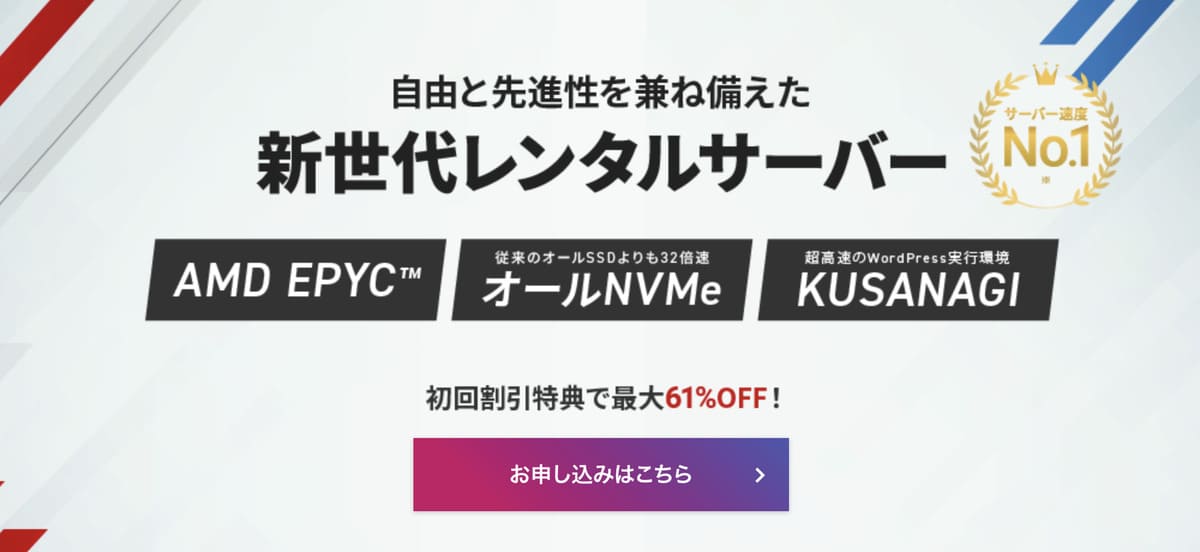
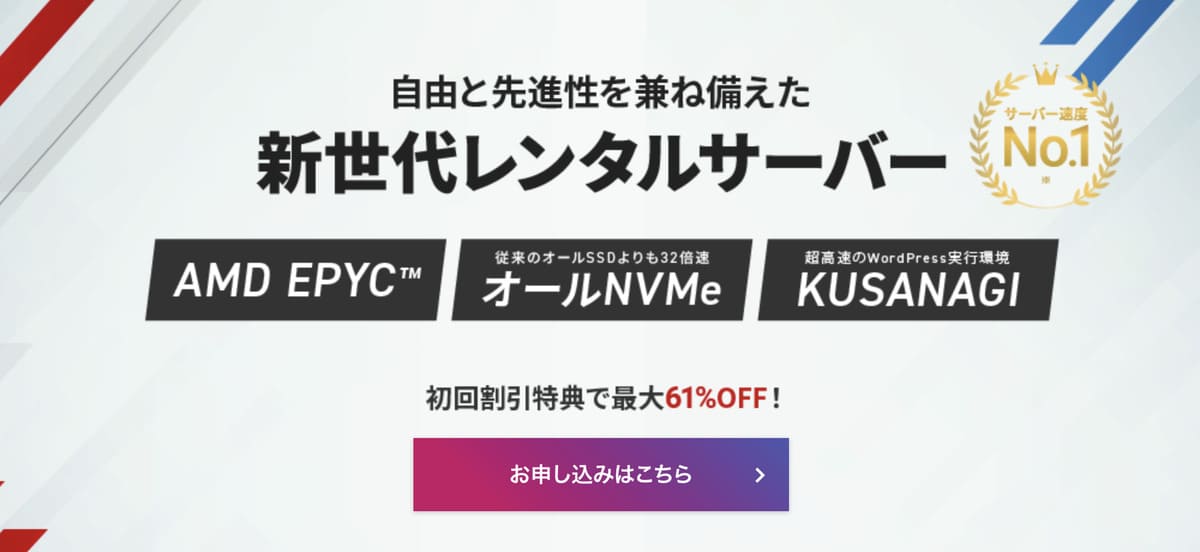
\ 最大61%割引の実質539円 /
シンレンタルサーバーを、今なら「初回限定キャンペーン」で申し込むことができます。当記事の手順通りに進めれば、キャンペーン価格で申し込めます。
| シンレンタルサーバーのキャンペーン料金 | |||
|---|---|---|---|
| プラン | ベーシック | スタンダード | プレミアム |
| 3ヶ月料金 (月額) | 1,386円 | 2,574円 | 5,148円 |
| 6ヶ月料金 (月額) | 1,247円 (10%割引) | 2,316円 (10%割引) | 4,633円 (10%割引) |
| 12ヶ月料金 (月額) | 985円 (28%割引) | 1,851円 (28%割引) | 3,702円 (28%割引) |
| 24ヶ月料金 (月額) | 808円 (41%割引) | 1,501円 (41%割引) | 3,003円 (41%割引) |
| 36ヶ月料金 (月額) | 539円 (61%割引) | 1,001円 (61%割引) | 2,002円 (61%割引) |
| 最新キャンペーン | 初回割引特典の61%割引キャンペーン開催中 | ||
- キャンペーン期間中、6ヶ月以上でシン・レンタルサーバーを契約した方が対象(全プラン対象)
ブログを始めるために必要なもの


ブログを始めるためには「サーバー」「ドメイン」「ブログ(WordPress)」の3つの要素が必要です。3つの要素は「インターネット上で建てる家」と考えると理解しやすいです。
- 「サーバー=土地」を借りる
- 「ドメイン=住所」を登録する
- 「ブログ=家」を建てる
インターネット上で家を建てるためには、まずは、❶インターネット上で土地(=サーバー)を借りて、❷住所(=ドメイン)を登録して、そこに❸家(=ブログ)を建てる必要があります。
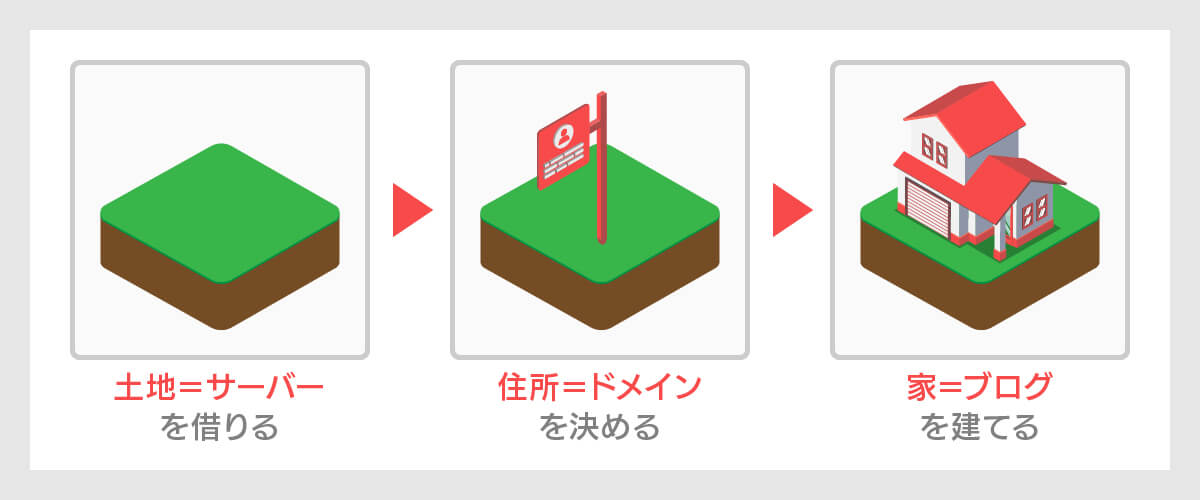
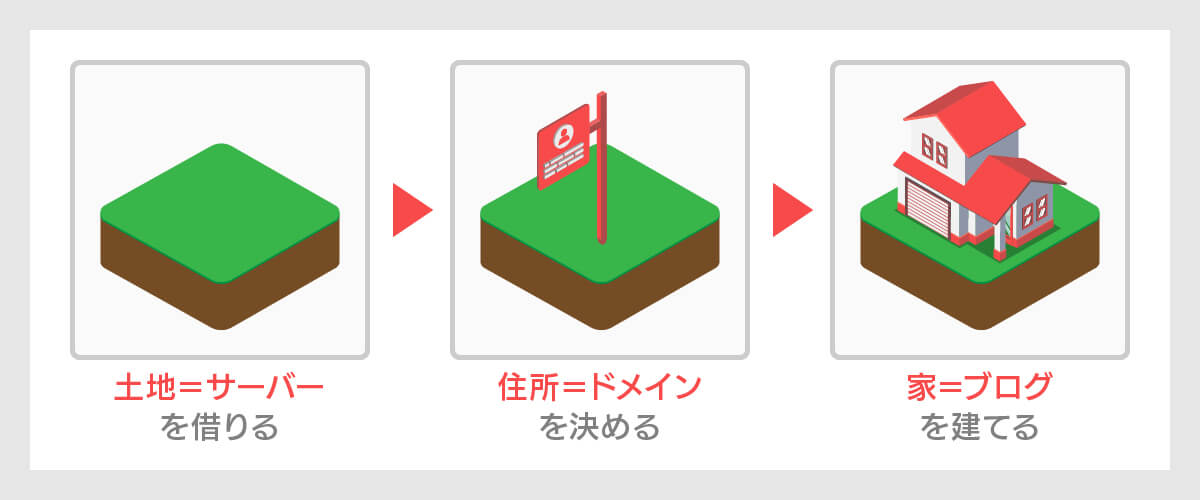
それぞれの役割について簡単に解説します。
①レンタルサーバー
レンタルサーバーは、サーバー(=土地)を借りることができるサービスのことです。ブログやWordPressのデータを保存する場所で、ブログを始める上で最も重要な要素の一つです。
サーバーにはレンタルサーバー以外にも種類がありますが、初心者の方は「レンタルサーバー」一択でOKです。
ブログ運営で必要になる運営費用のほとんどが「レンタルサーバー」の費用です。
レンタルサーバーを選ぶ基準として一番大事なのが「処理速度」と「安定稼働」です。シン・レンタルサーバーは、そのどちらも満たしたハイスペックサーバーなので、安心して選ぶことができます。
さらに、初期費用が無料で月額1,000円以下から始めることができます。ブログ初心者にとって導入コストを抑えることができるのは有り難いですね。
シェアNo.1のエックスサーバーがベースなので安心!
②ドメイン
ドメイン(=住所)は、ブログやサイトを識別するための名前、またはURL(アドレス)のことです。例えば「yahoo.co.jp」や「google.com」などがドメイン名になります。さらに、ドメインには「独自ドメイン」という考え方があります。
独自ドメインとは、自分で好きな文字列を使った世界でひとつだけのドメインのことです。
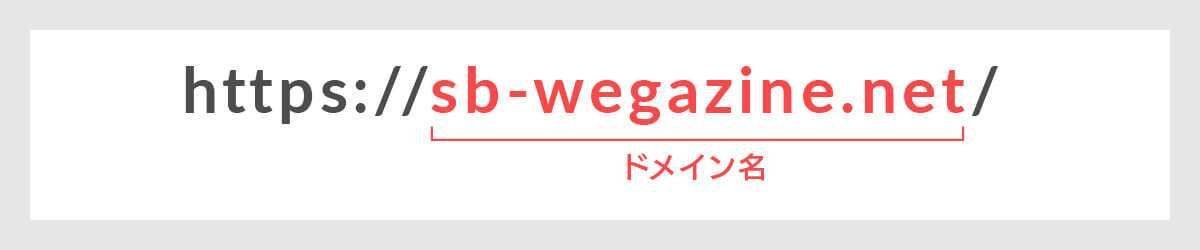
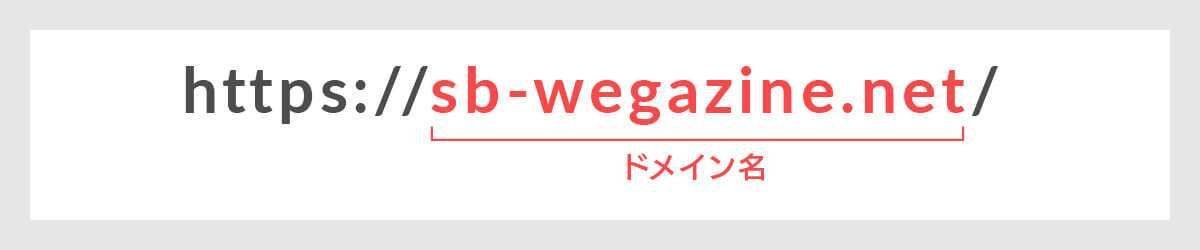
当サイトの「sb-wegazine.net」も独自ドメインとなります。
WordPressブログを始める場合には、他人が利用しているドメインを使用することはできないので「独自ドメイン」を取得する必要があります。
ドメインは一度決めたら変更が難しいので、事前に考えておきましょう。
シンレンタルサーバーなら、独自ドメインが1つ永久無料で取得できる特典があります。ドメイン料金を抑えることができるのは嬉しいですね。
ブログドメイン名の決め方に迷ったら下記の記事をチェック!
『ブログで失敗しないドメイン名の決め方3選』については下記の記事をご確認ください。


③ブログ(WordPress)
ブログ(=家)は、「WordPress」を利用する有料ブログと「ブログサービス」を利用する無料ブログがあります。どちらにもメリット・デメリットはありますが、ブログで稼ぎたいと考えているなら「WordPress」一択となります。
WordPress(ワードプレス)は、全世界の65%のWebサイトに利用されているシェア率No.1のブログ作成ソフトです。WordPressを利用すれば、デザイン性が高く、カスタマイズが容易で、魅力的なオリジナルブログを作ることができます。
当サイトも「WordPress」で作成されています。
- ブログサービスが突然終了してしまうことがある
- 無料ブログはSEO(検索順位)に不利である
- 無料ブログでは広告収入やアフィリエイト収入が得られない場合がある
- デザインや機能に制限がある
実際に「Yahoo!ブログ終了(2019年)」「LINEブログ終了(2023年)」「アメブロは他社ASPアフィリエイト禁止(2020年)」になりました。
以上の3つ「サーバー」「ドメイン」「WordPress」が、ブログを始めるために必要となります。
シンレンタルサーバーなら「申し込むだけ」でWordPressブログが完成
シンレンタルサーバーなら「申し込むだけ」でWordPressブログが完成します。
通常のブログを始める流れ
本来ブログを始めるには、「❶レンタルサーバー」「❷独自ドメイン」「❸Wordpressブログ」が必要です。先述した通り、土地(サーバー)を借りて、住所(ドメイン)を決めて、家(WordPress)を建てる3つの工程があって初めてブログが完成します。
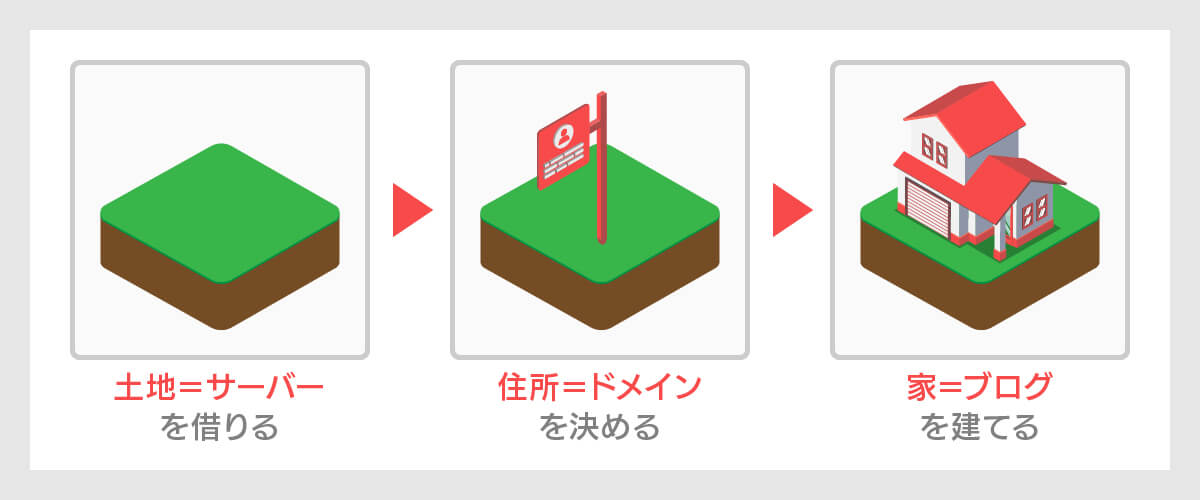
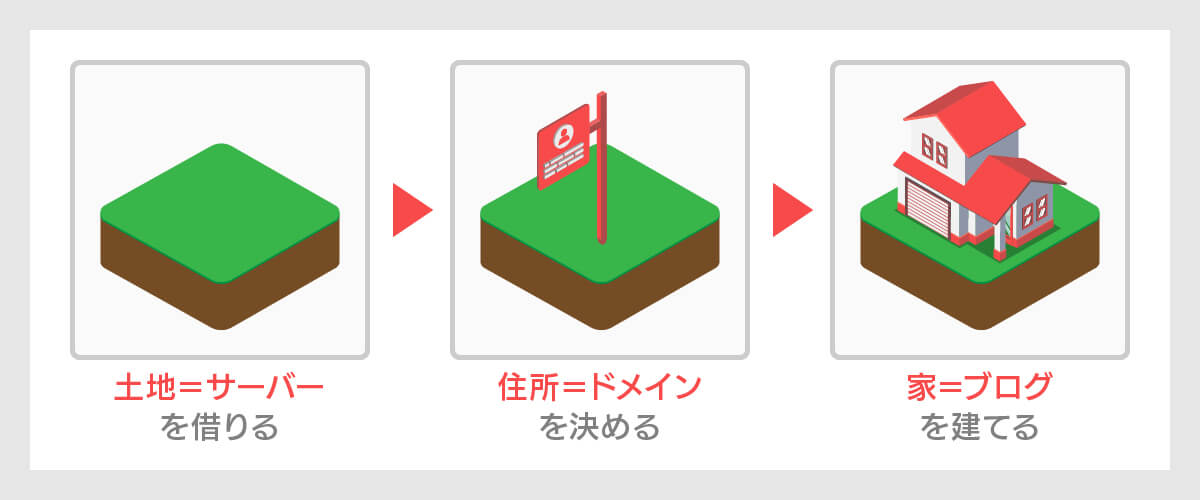
通常の流れだとなんか大変そうですよね!
シンレンタルサーバーでブログを始める流れ
シンレンタルサーバーなら「WordPressクイックスタート」機能があるためサーバーを契約するだけでWordPressが利用できます。申し込むだけで自動的にWordPressブログが完成するので初心者の方でも簡単に始められます。
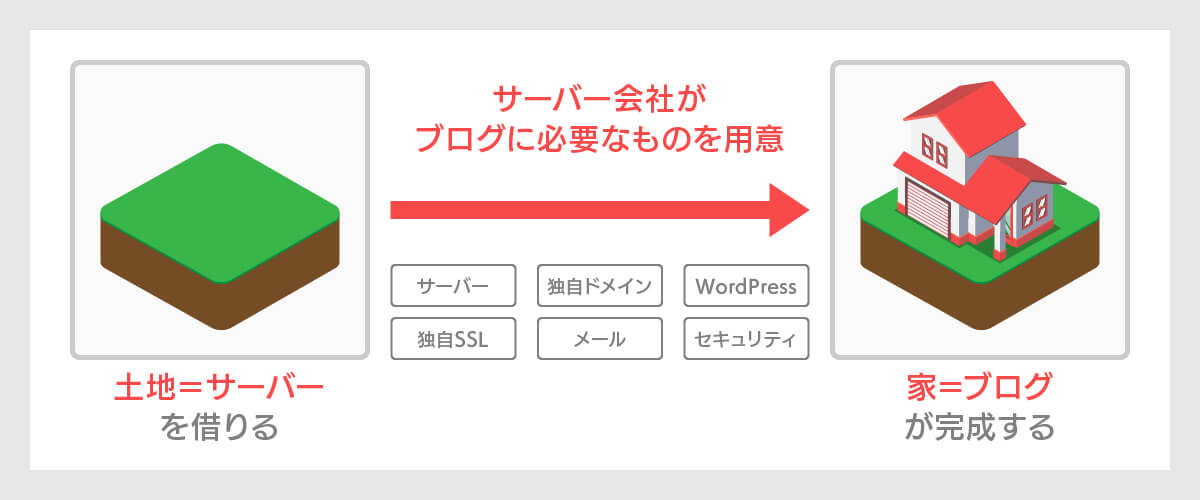
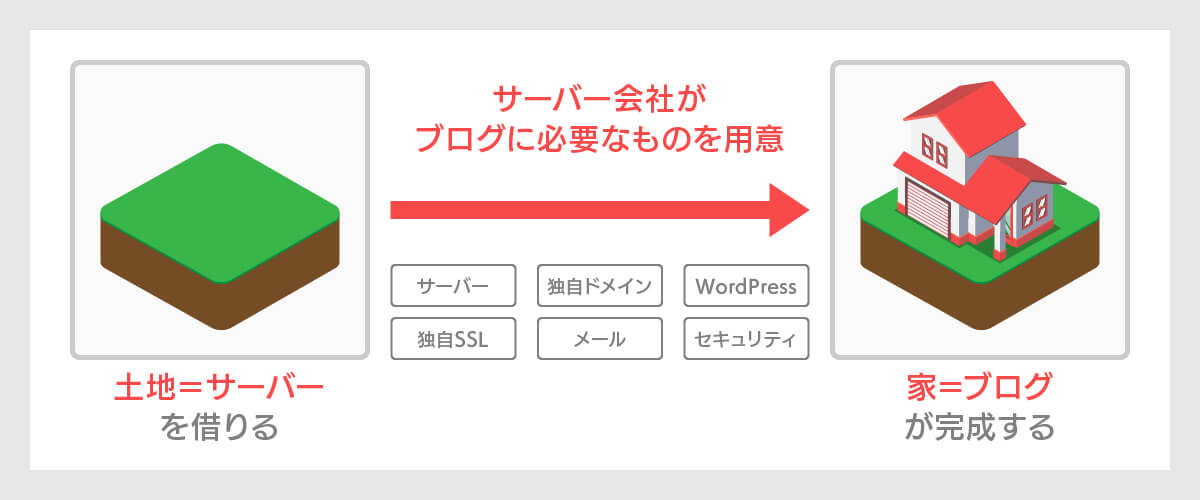
WordPressクイックスタートなら10分でブログが完成します!
ここまでの解説では、ブログを始めるには「サーバー」「ドメイン」「WordPress」が必要で、シン・レンタルサーバーなら申し込むだけで自動的に必要なものが完成するって分かればOKです。
シンレンタルサーバーでWordPressブログを始める方法【申込手順】


シンレンタルサーバーのWordPressブログの始め方を解説します。
- シンレンタルサーバー公式サイトに移動
- アカウント登録ページに移動
- 新規お申込みページに移動
- サーバー契約内容を入力
- ドメイン契約内容の入力
- WordPress情報の入力
- シン・アカウント情報入力
- メール認証の確認コード入力
- 入力内容の確認
- SMS・電話認証(本人確認)
手順ごとに画像付きで解説するので、ぜひ一緒に進めてください。
【STEP1】シンレンタルサーバー公式サイトに移動
以下より「シンレンタルサーバー公式サイト」に移動します。
【STEP2】アカウント登録ページに移動
画面右上の「お申し込み」ボタンを押します。
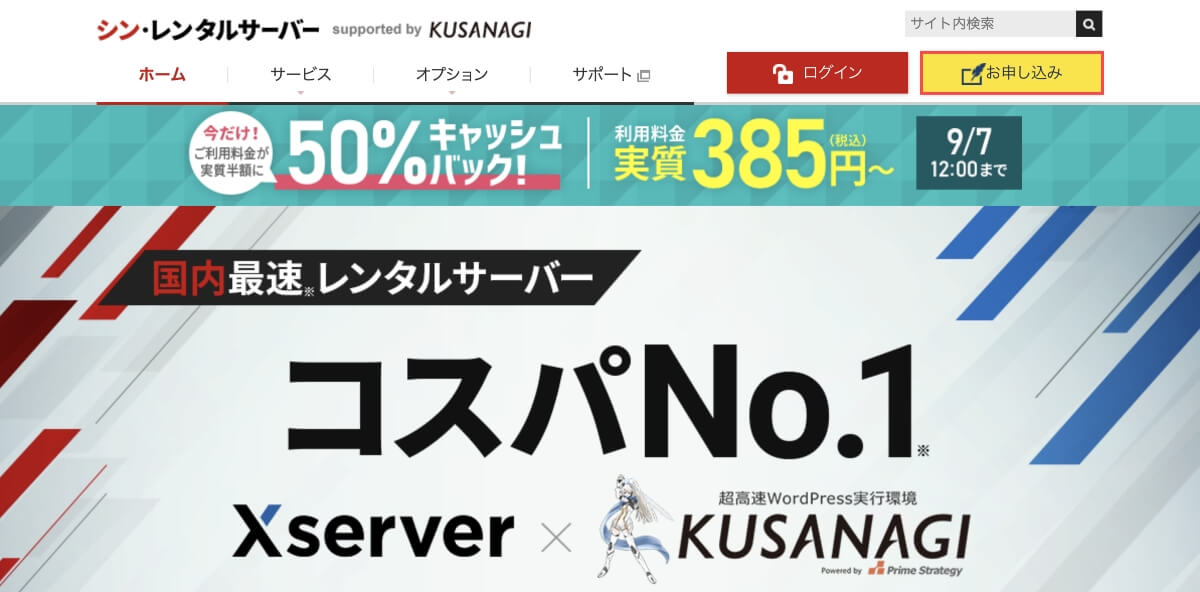
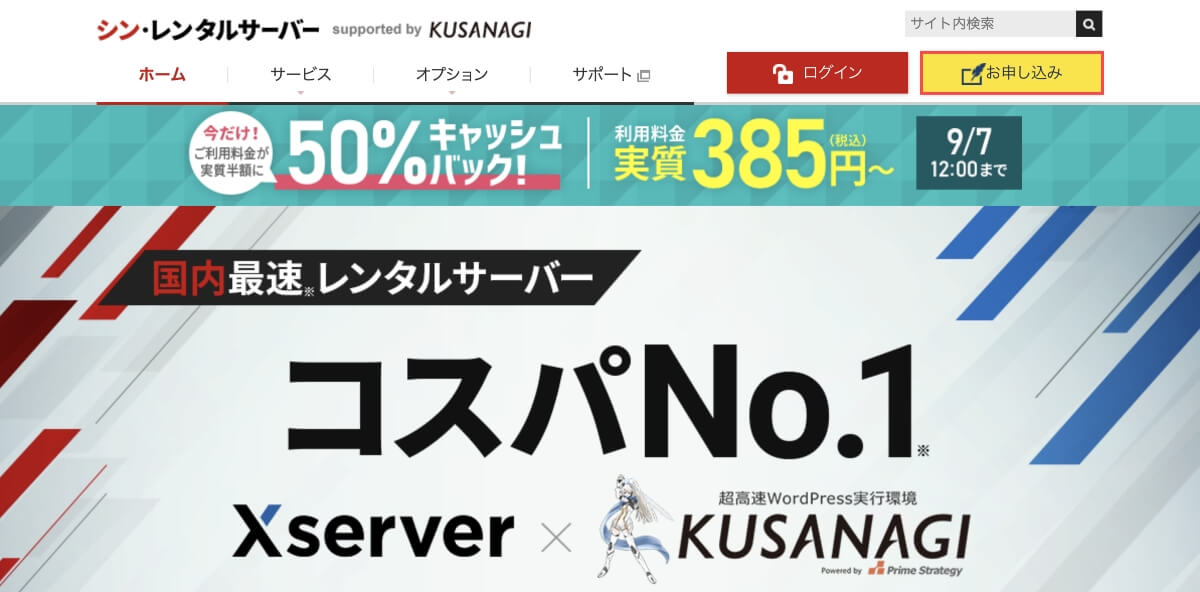
【STEP3】新規お申込みページに移動
初めてご利用のお客様で「すぐにスタート!新規お申込み」ボタンを押します。
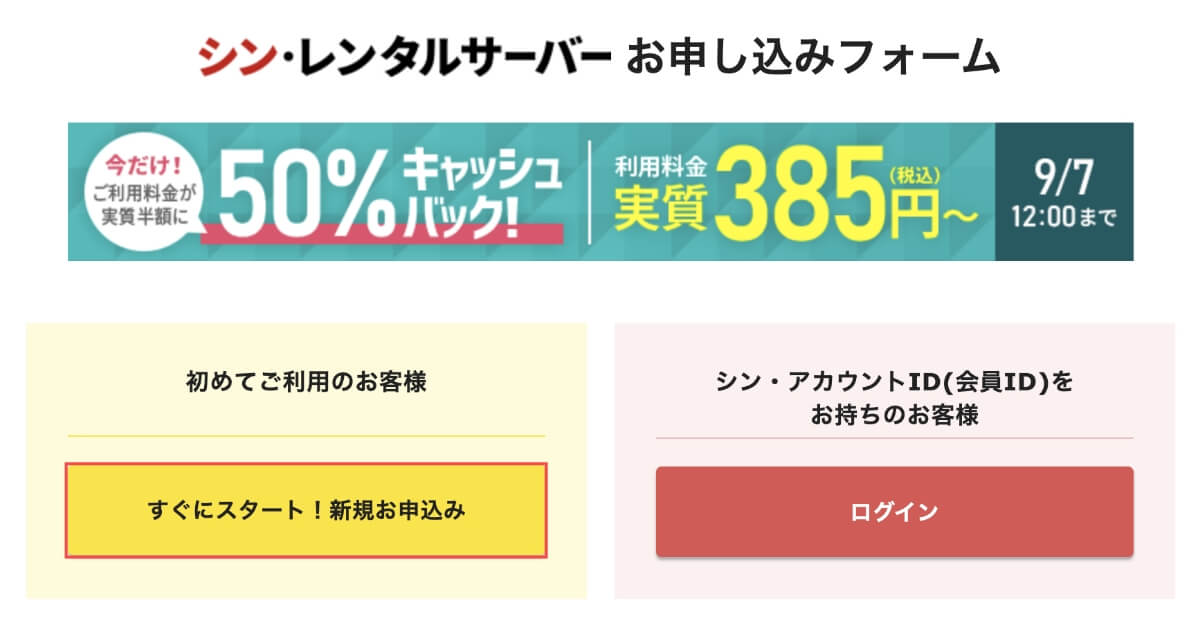
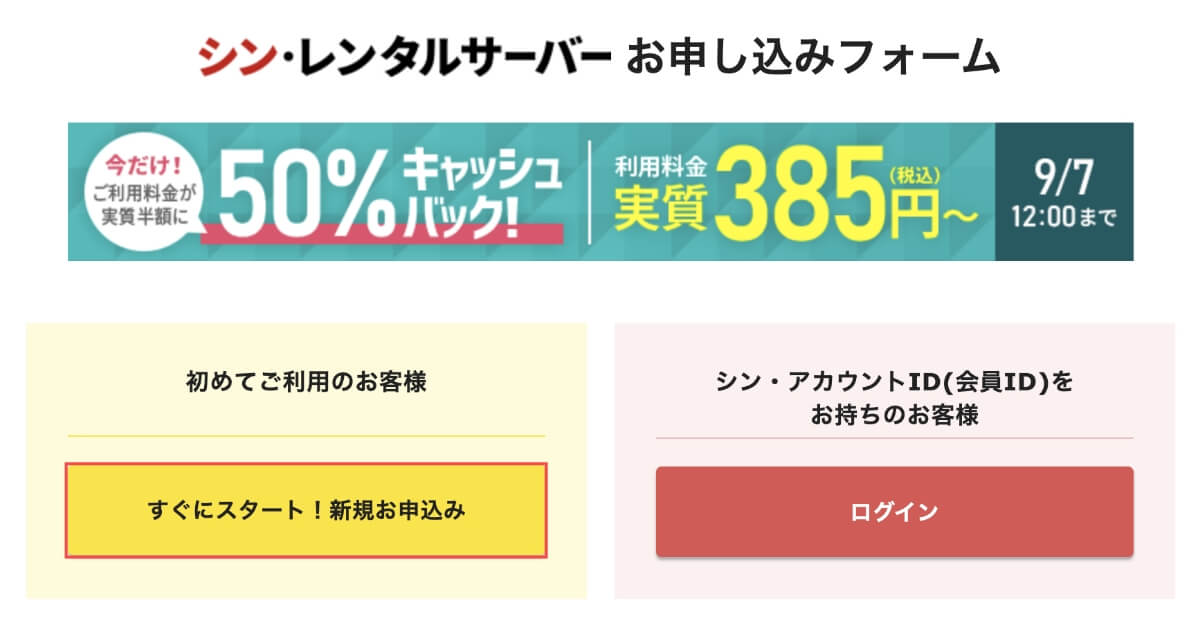
【STEP4】サーバー契約内容を入力
申し込みフォームに移動したら、サーバー契約内容を選択します。
- 「サーバーID」を入力します。
- プランは「ベーシック」を選択します。
- WordPressクイックスタートは「利用する」を選択します。
- サーバーの契約期間は「12ヶ月」を選択します。
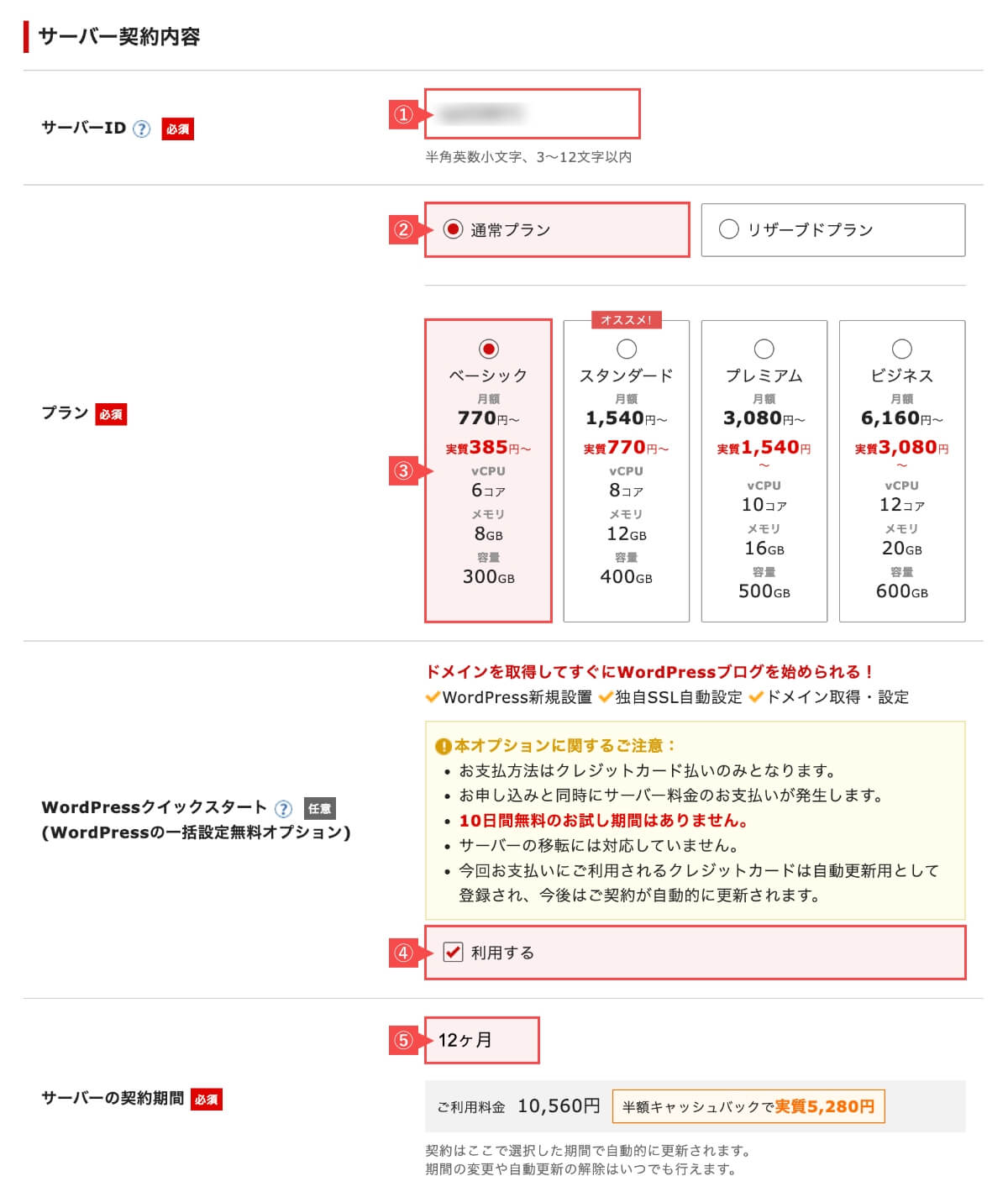
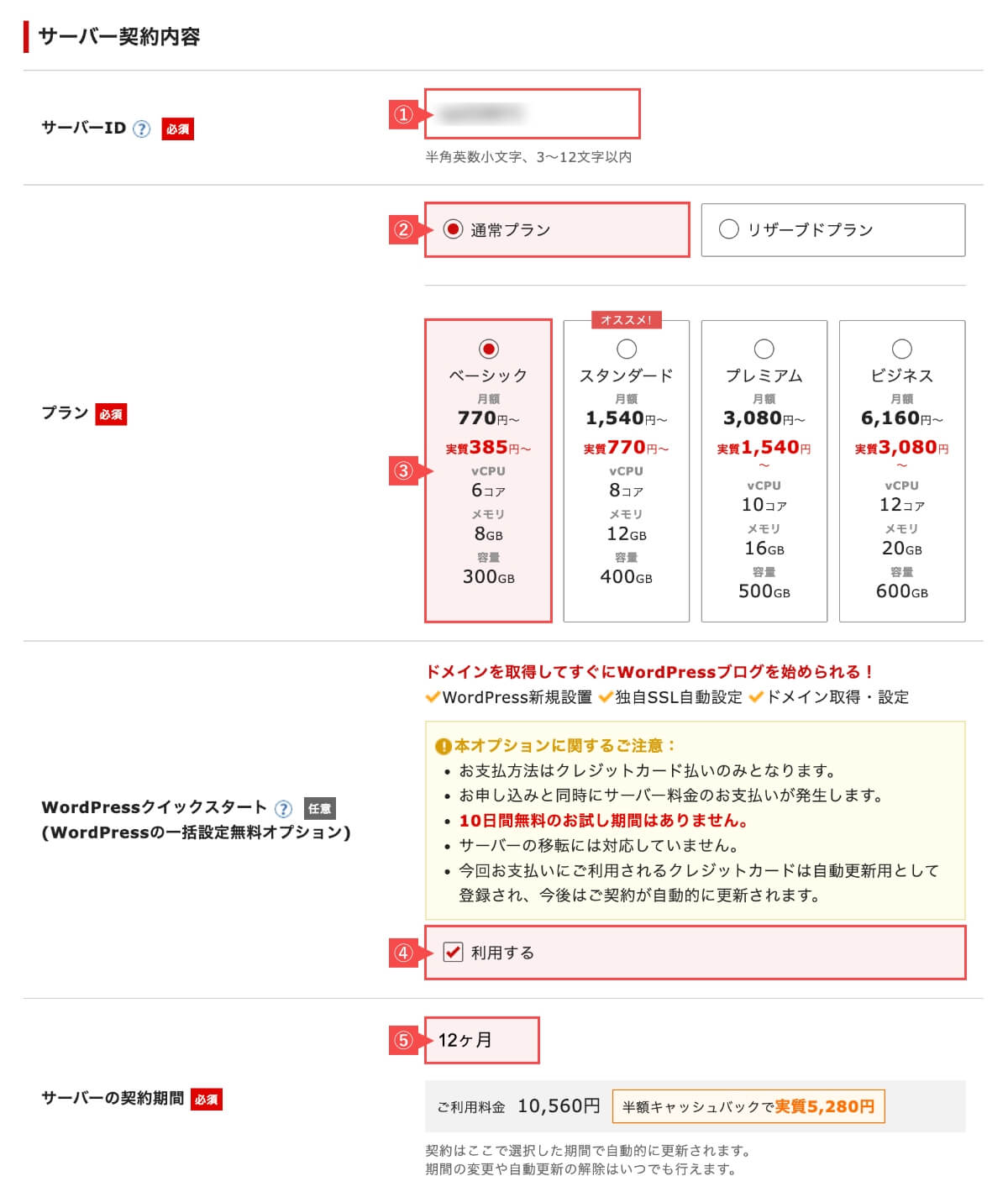
- サーバーID:初期値のままでOKです。
- 後から変更はできません。
- プラン:ブログ初心者は最安値の「ベーシック」プランで十分です。
- WordPressクイックスタート:利用しないと後から細かく設定が必要になります。
- 契約期間:ブログの収益化には1年以上かかる場合があるため「12ヶ月」契約がおすすめです。
- プランは後からアップグレードできます。
割引キャンペーンを適用するため契約期間は12ヶ月以上を選択します。
【STEP5】ドメイン契約内容の入力
ドメイン契約内容では「取得ドメイン名」を入力します。
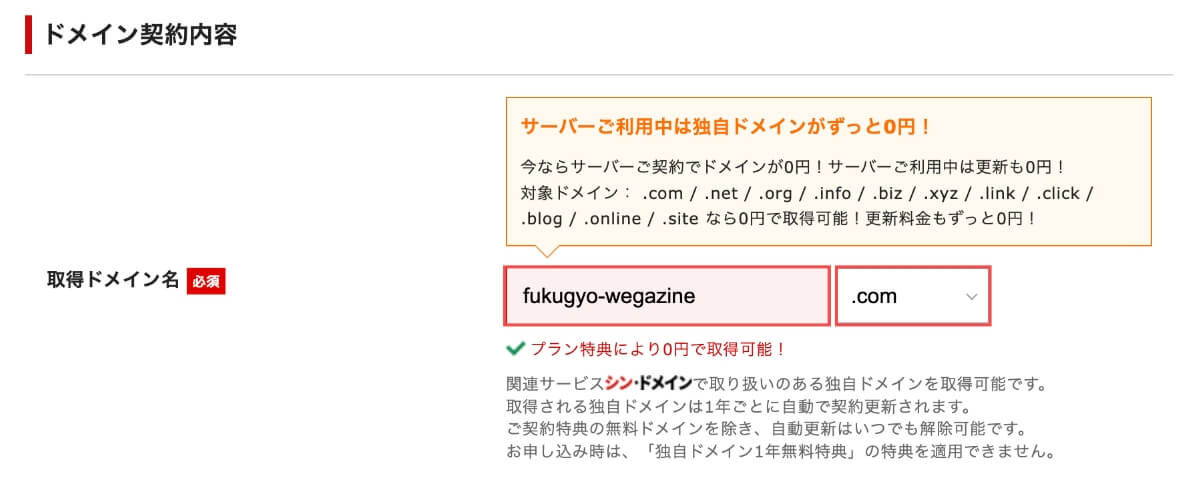
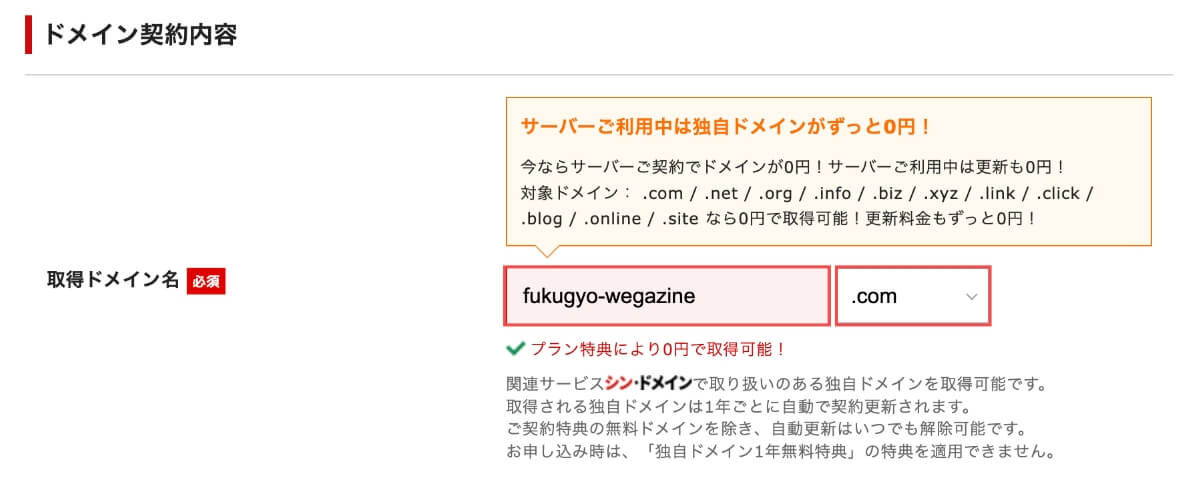
- 取得ドメイン名:すでに他のWebサイトで使用されているドメインは利用できません。
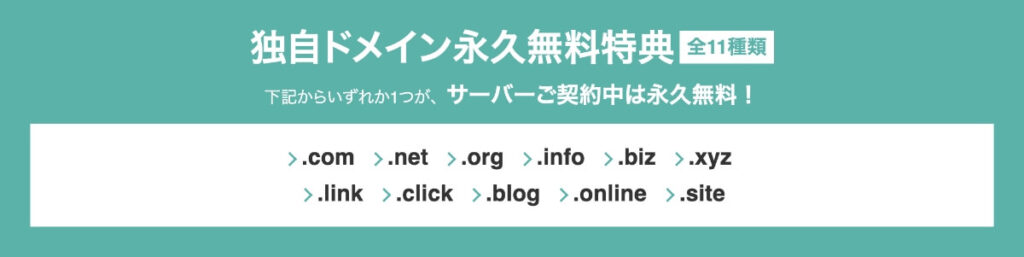
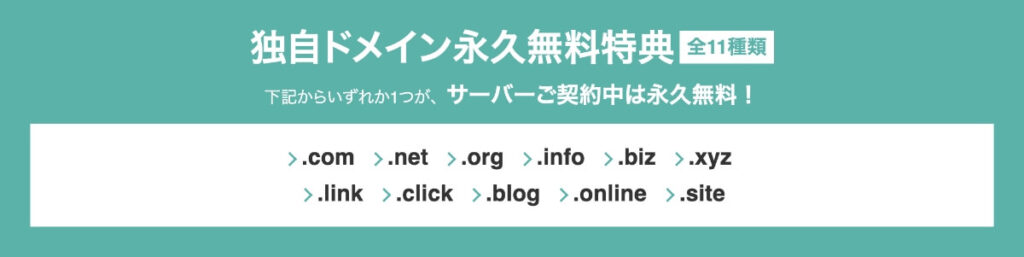
エックスサーバーの無料ドメインは最大1つまで取得できます。取得できる「トップレベルドメイン」は下記です。
- .com
- .net
- .org
- .info
- .biz
- .xyz
- .link
- .click
- .blog
- .online
- .site
【STEP6】WordPress情報の入力
次に「WordPressクイックスタート」の設定です。
WordPressクイックスタートとは、WordPressをインストールまでに必要な手続きや設定をサービス側が自動で行うことで、簡単にブログを開始できるようにしたサービスです。
- 「ブログ名」を入力します。
- 「ユーザー名」を入力します。
- 「パスワード」を入力します。
- 「メールアドレス」を入力します。
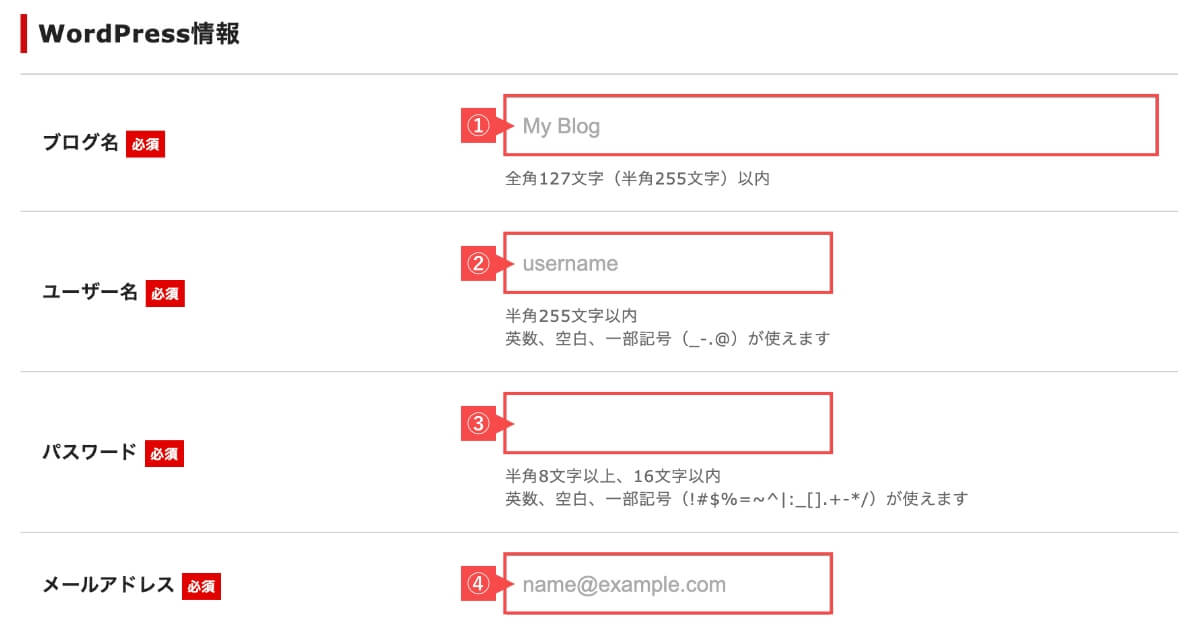
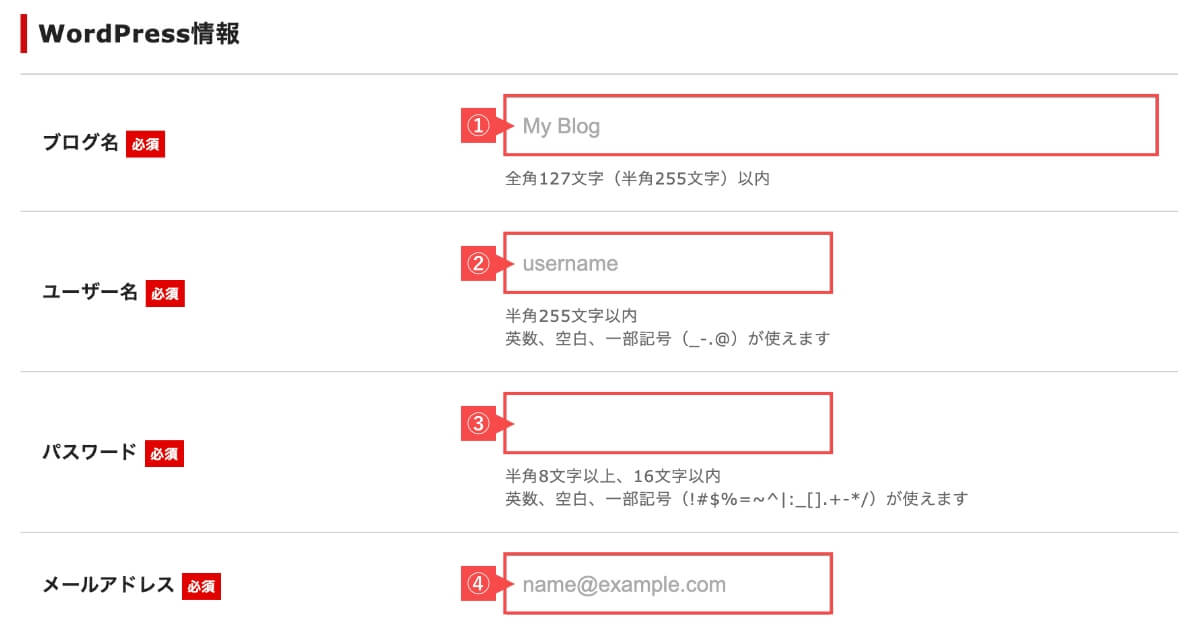
- ブログ名:後から変更できます。
- ユーザー名:WordPressのログインIDです。
- パスワード:WordPressのログインパスワードです。
- メールアドレス:WordPressからの通知用メールアドレスです。
「WordPressユーザー名」と「WordPressパスワード」は、忘れないようにメモしておきましょう。
続いて、テーマを選びます。
- 無料テーマから「Cocoon」を選択します。
- テーマオプションで「子テーマをインストールする」を選択します。
- 「シン・アカウントの登録へ進む」ボタンを押します。
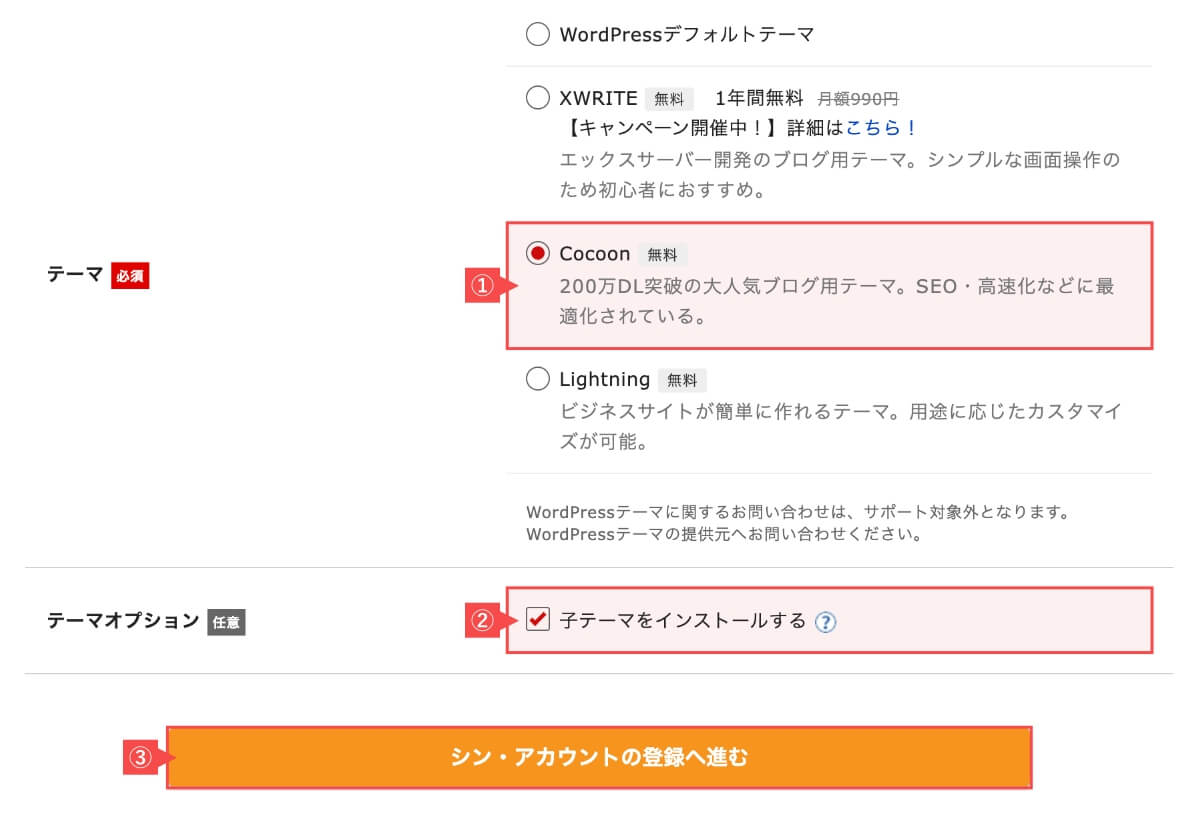
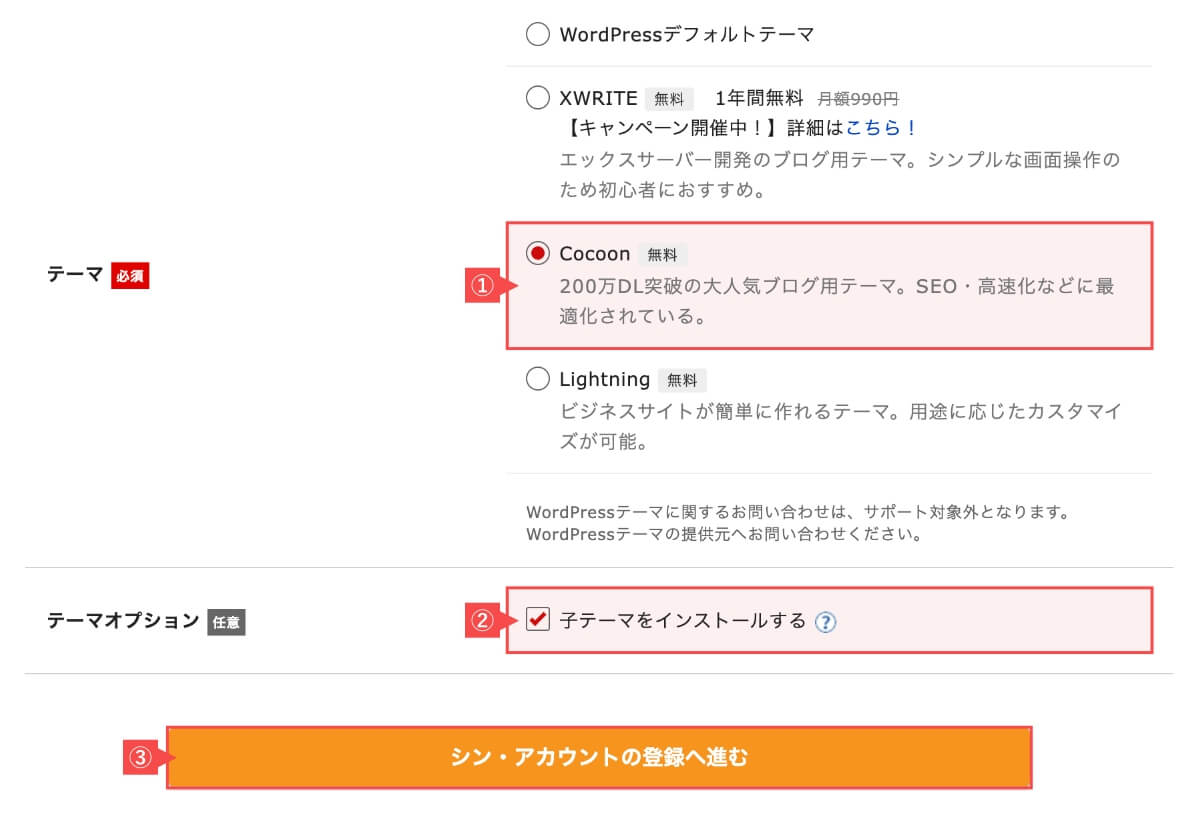
- WordPressテーマ:後からでも購入可能なので、特に決めていないなら無料の「Cocoon」を選択します。
【STEP7】お客様情報の入力
「お客様情報」の必須項目を入力します。
お客様情報の入力項目
- メールアドレス(必須)
- パスワード(必須)
- 登録区分(必須)
- 名前(必須)
- フリガナ(必須)
- 郵便番号(必須)
- 住所の都道府県、市区町村(必須)
- 住所の町域、丁目・番地(必須)
- 住所の建物名
- 電話番号(必須)
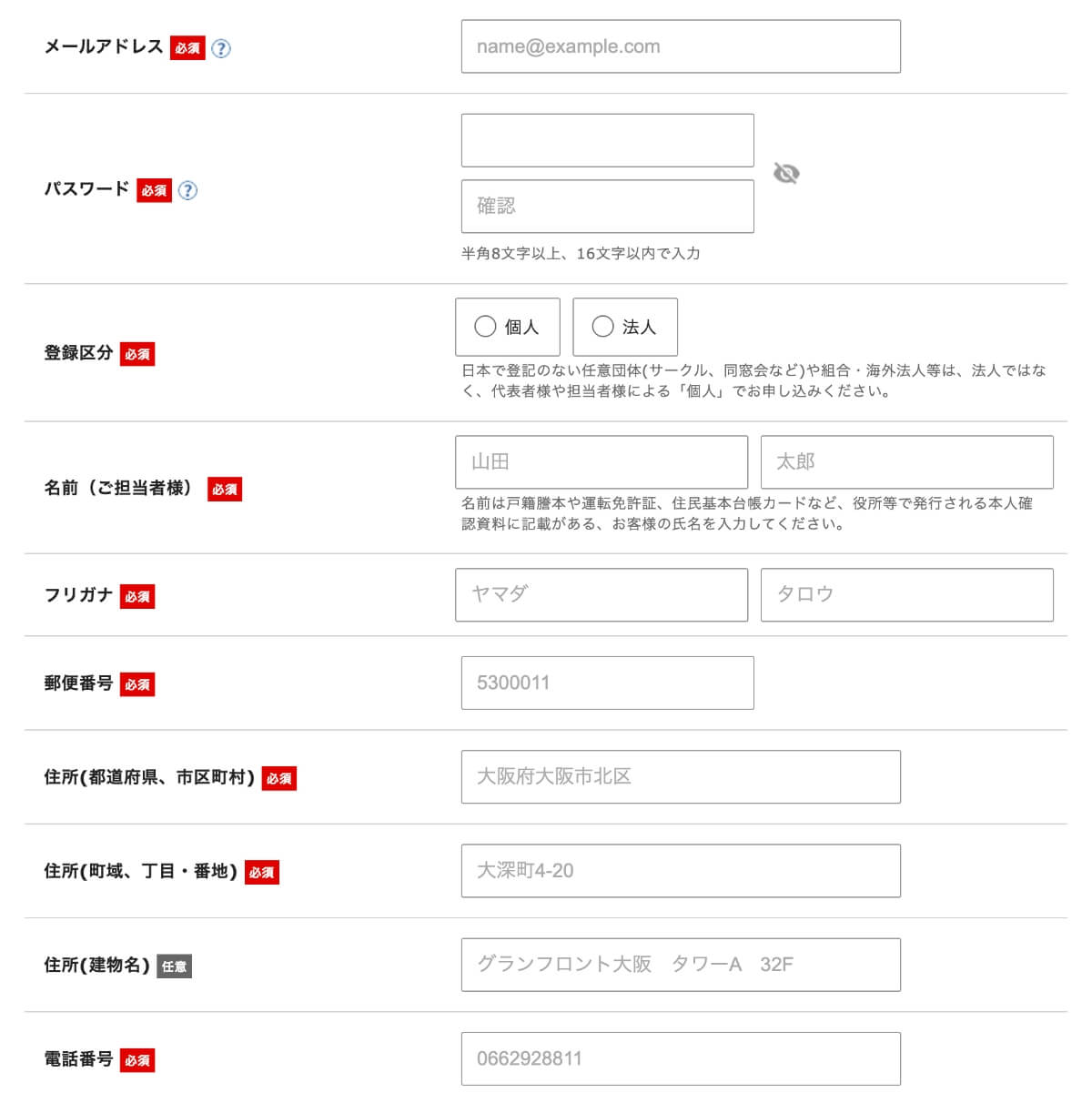
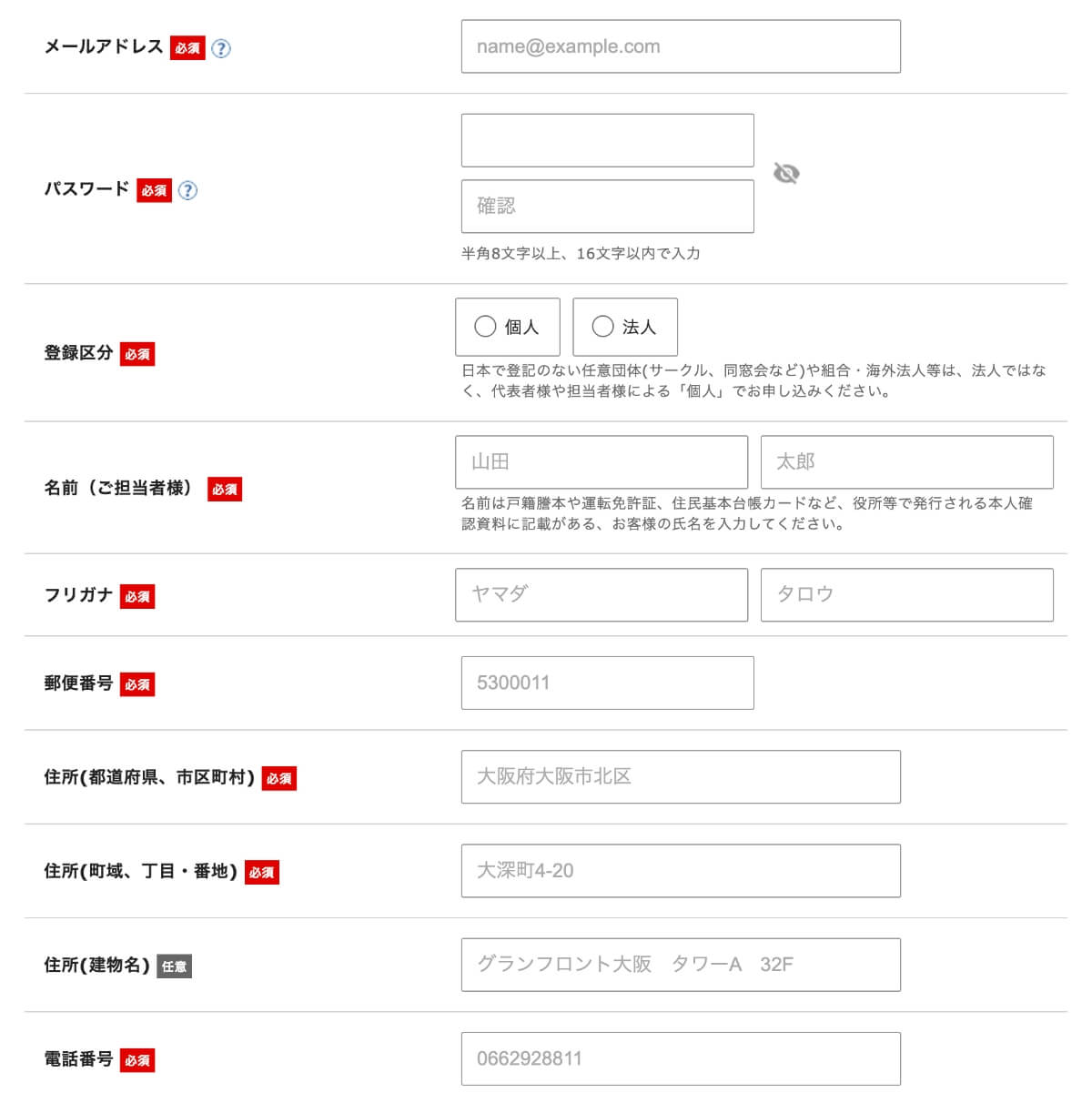
次にお支払い方法で「クレジットカード」の情報を入力します。
- 「カード番号」を入力します。
- 「有効期限」を入力します。
- 「セキュリティコード」を入力します。
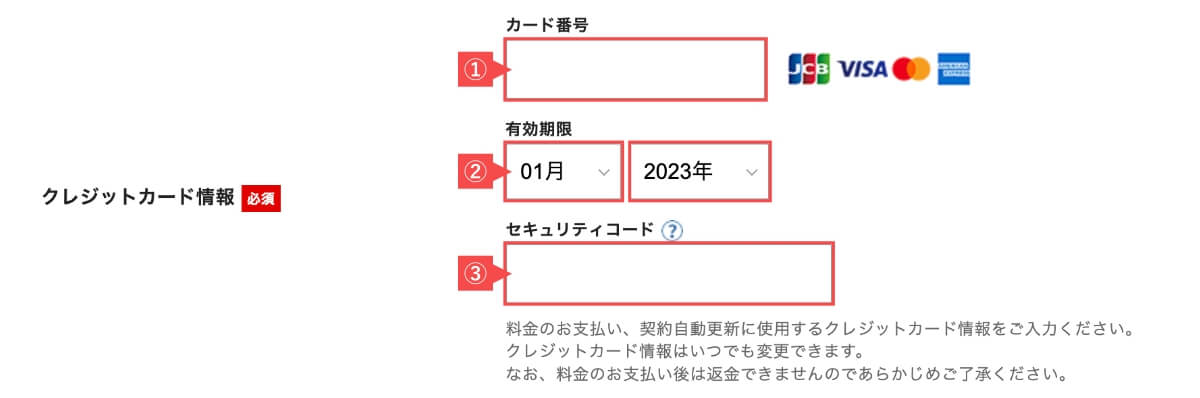
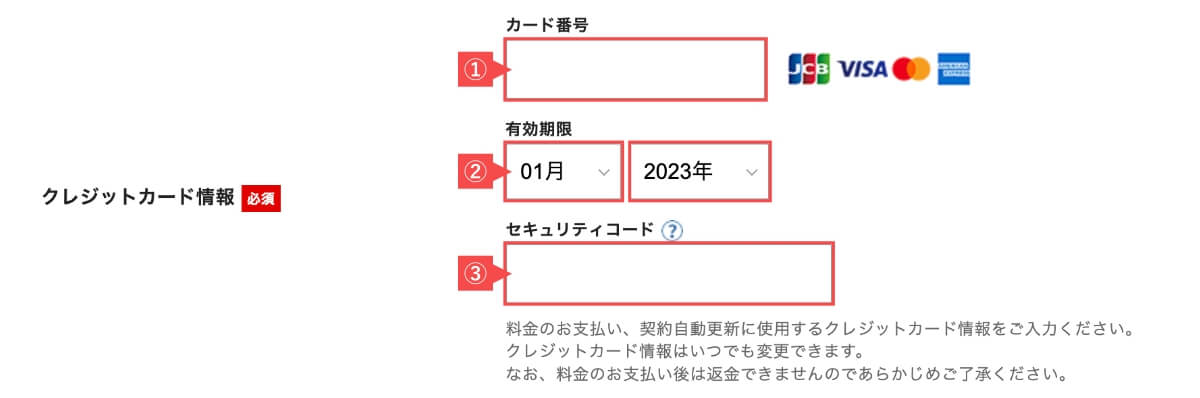
次に「利用規約に同意する」を選択し、「次へ進む」ボタンを押します。
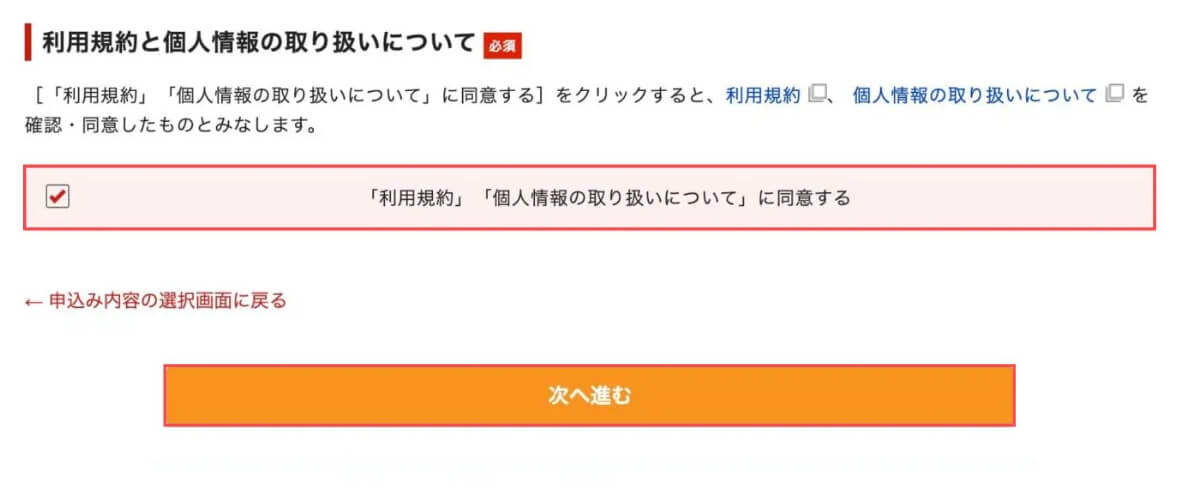
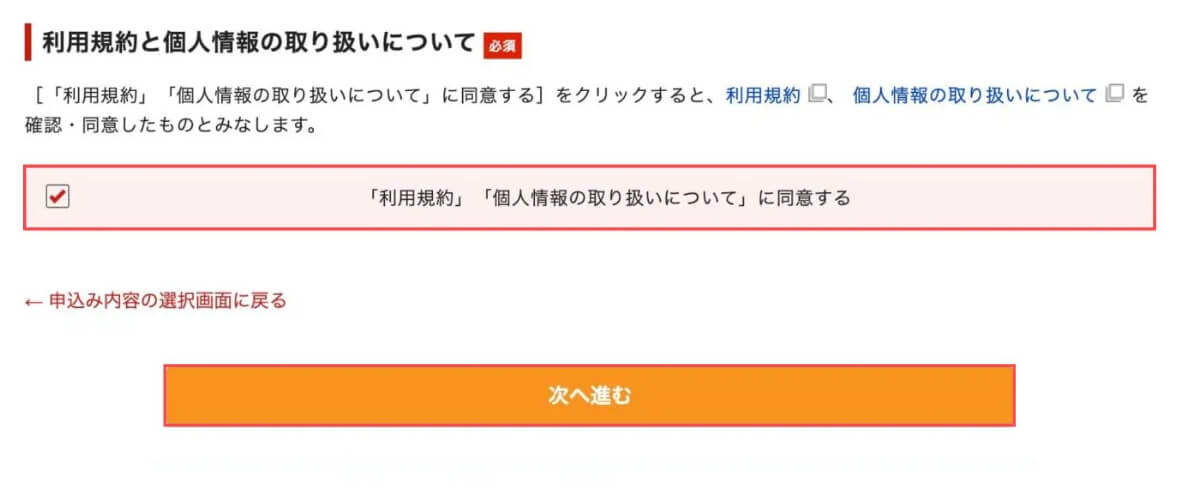
インフォメーションメールは不要であればチェックを外してOKです。
【STEP8】メール認証の確認コード入力
メールで認証コードが届きます。
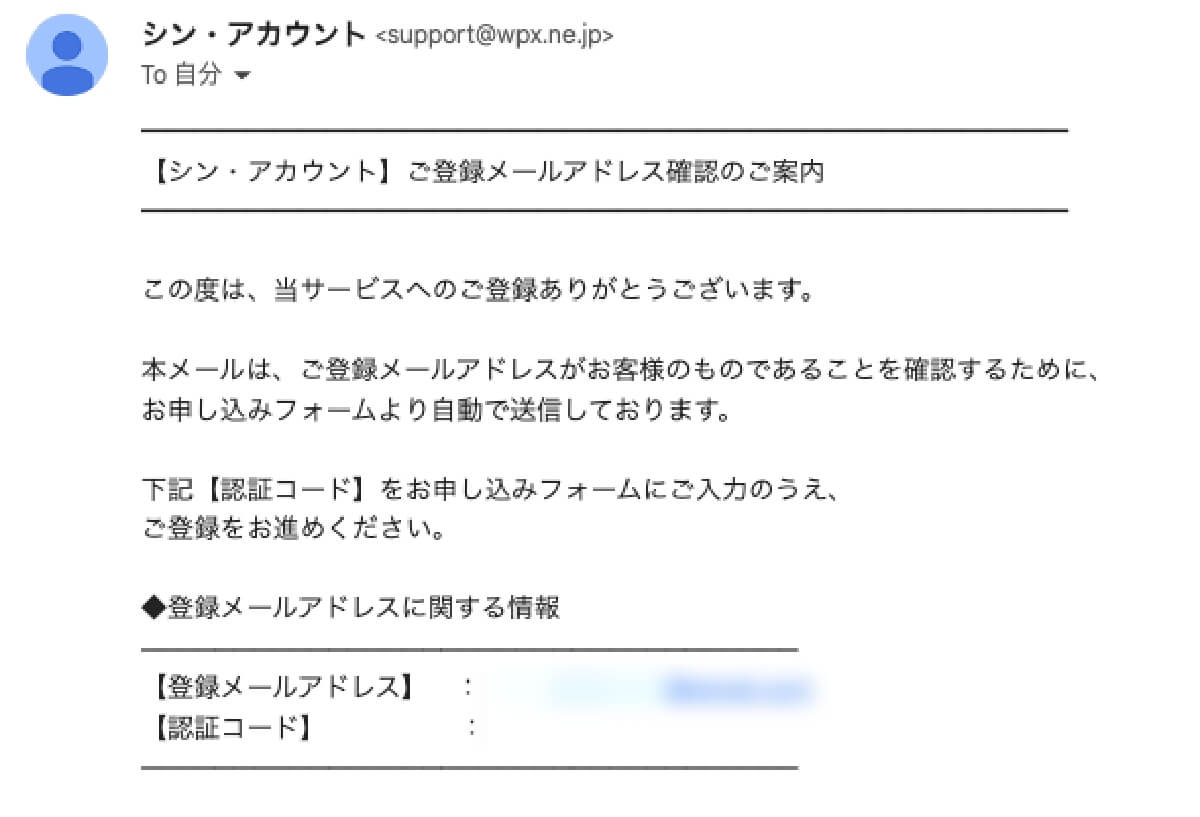
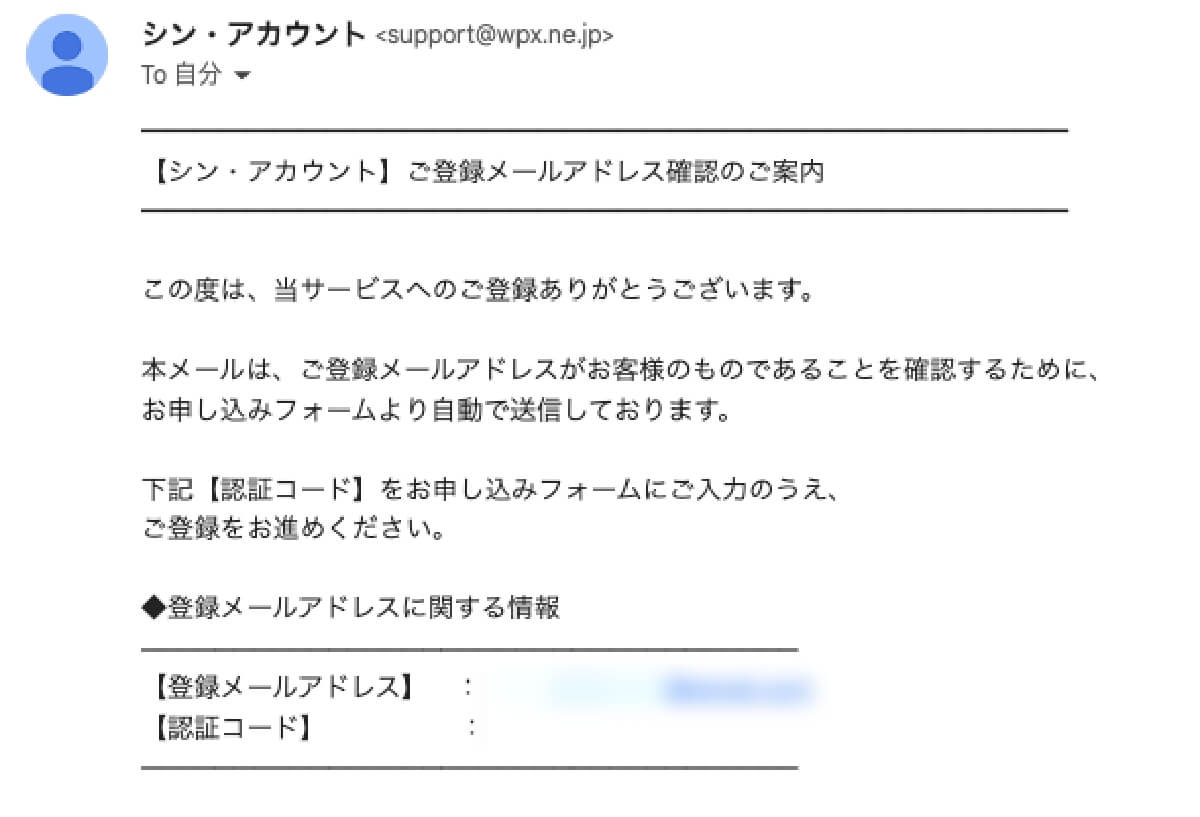
登録したメールアドレスに届いた「確認コード」を入力し、「次へ進む」ボタンを押します。
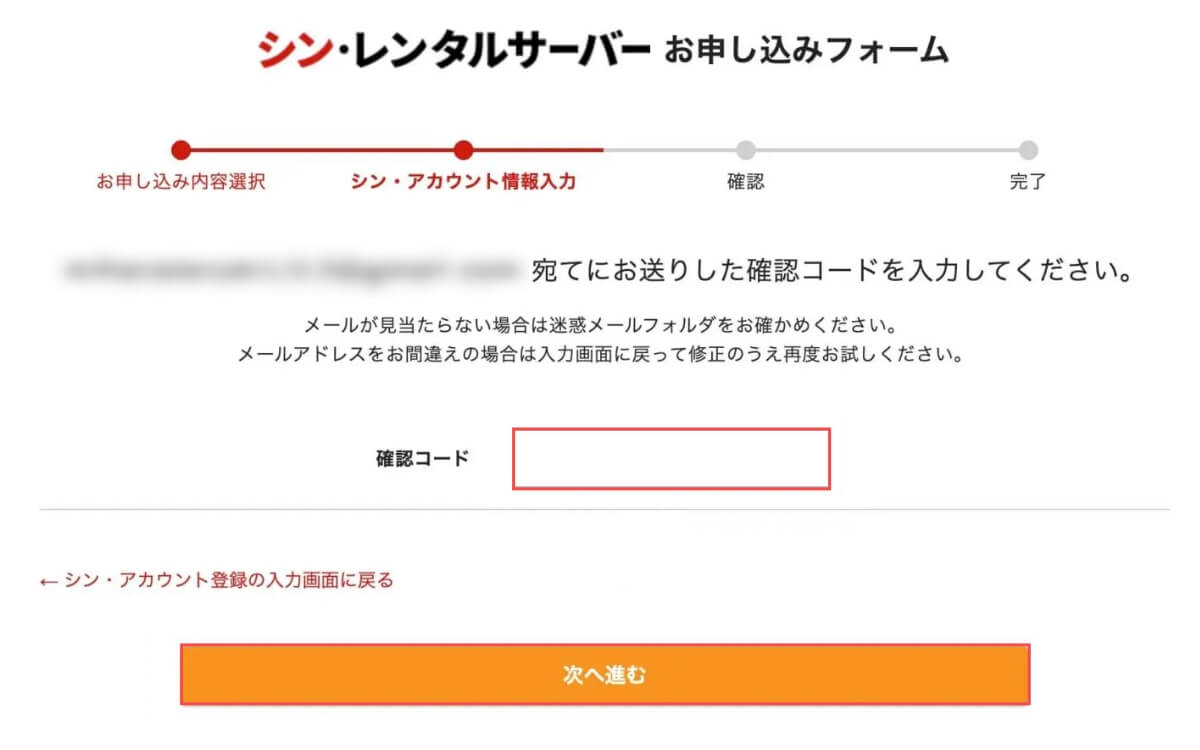
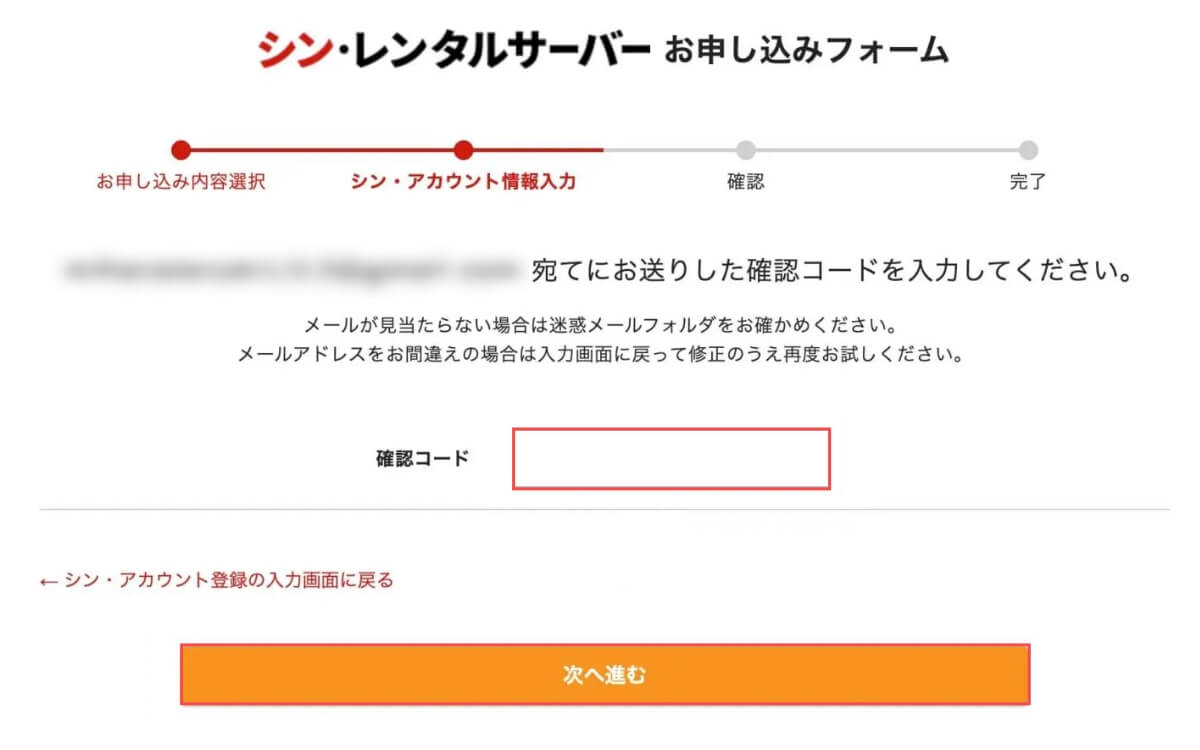
【STEP9】入力内容の確認
入力内容の確認画面が表示されたら、「内容に間違いがないか確認」して、「SMS・電話認証へ進む」ボタンを押します。
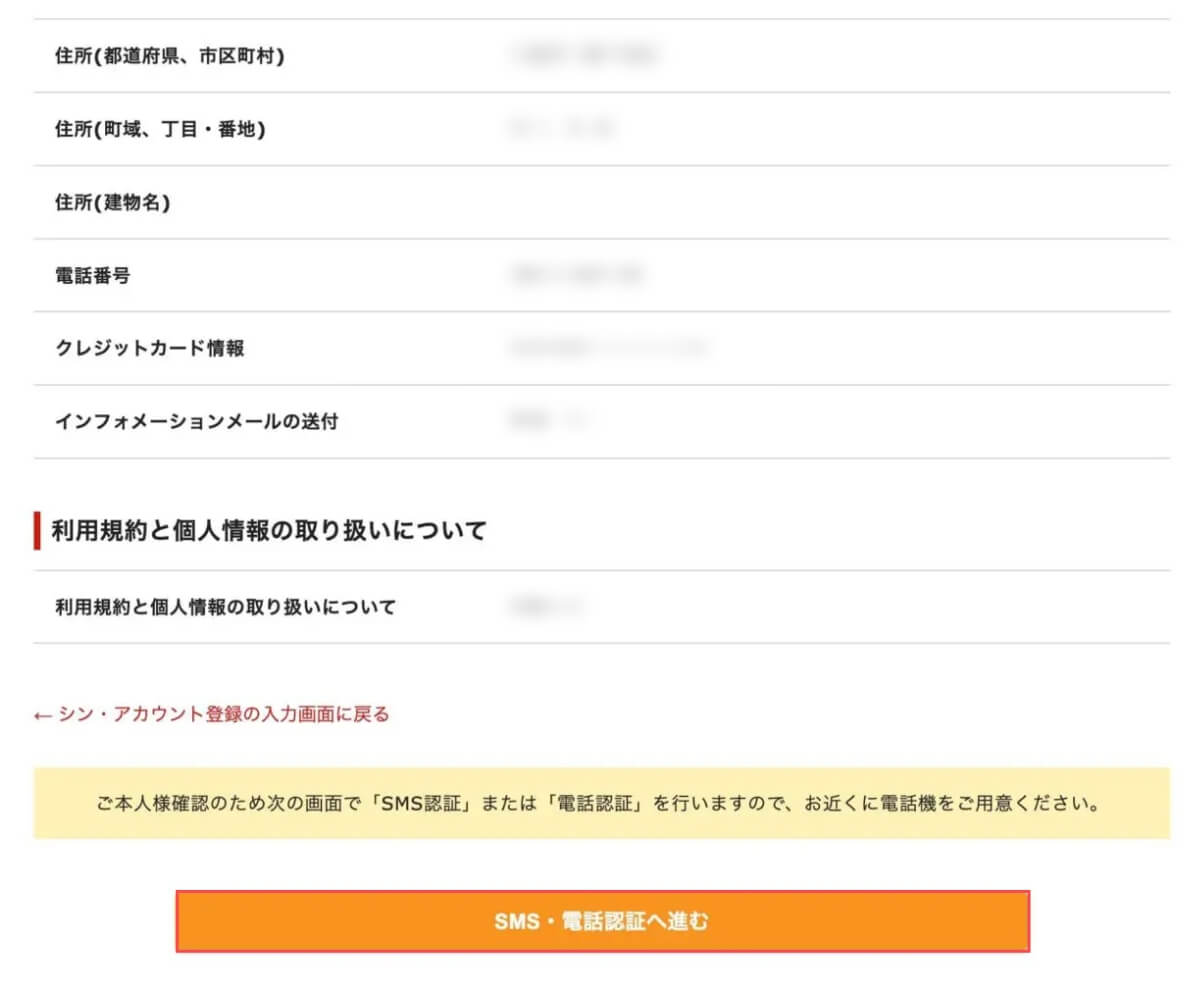
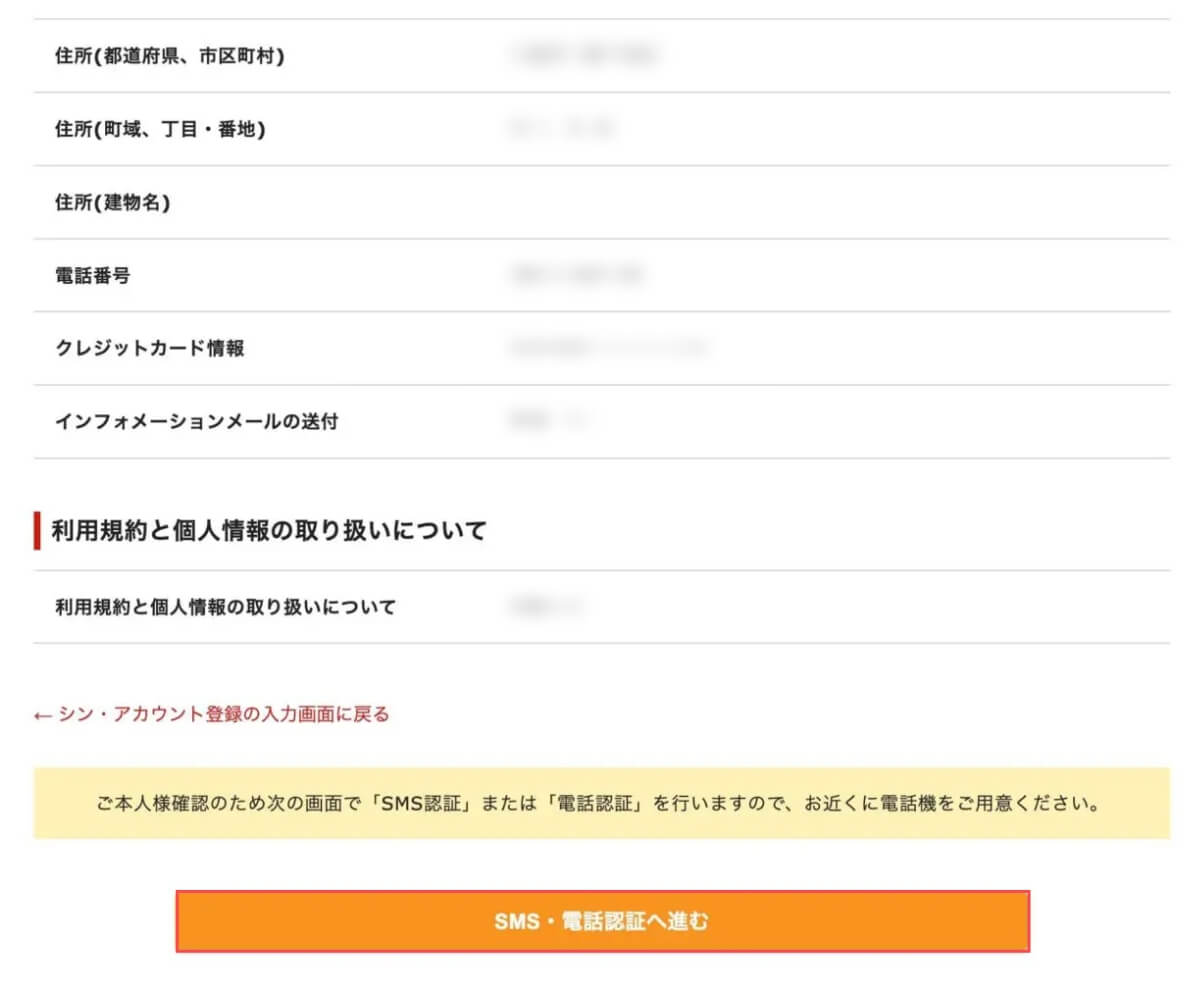
【STEP10】SMS・電話認証(本人確認)
- 「電話番号」を入力します。
- 「テキストメッセージで取得(SMS)」を選択します。
- 「認証コードを取得する」ボタンを押します。
- 認証方法は自動音声通話を選んでもOKです。
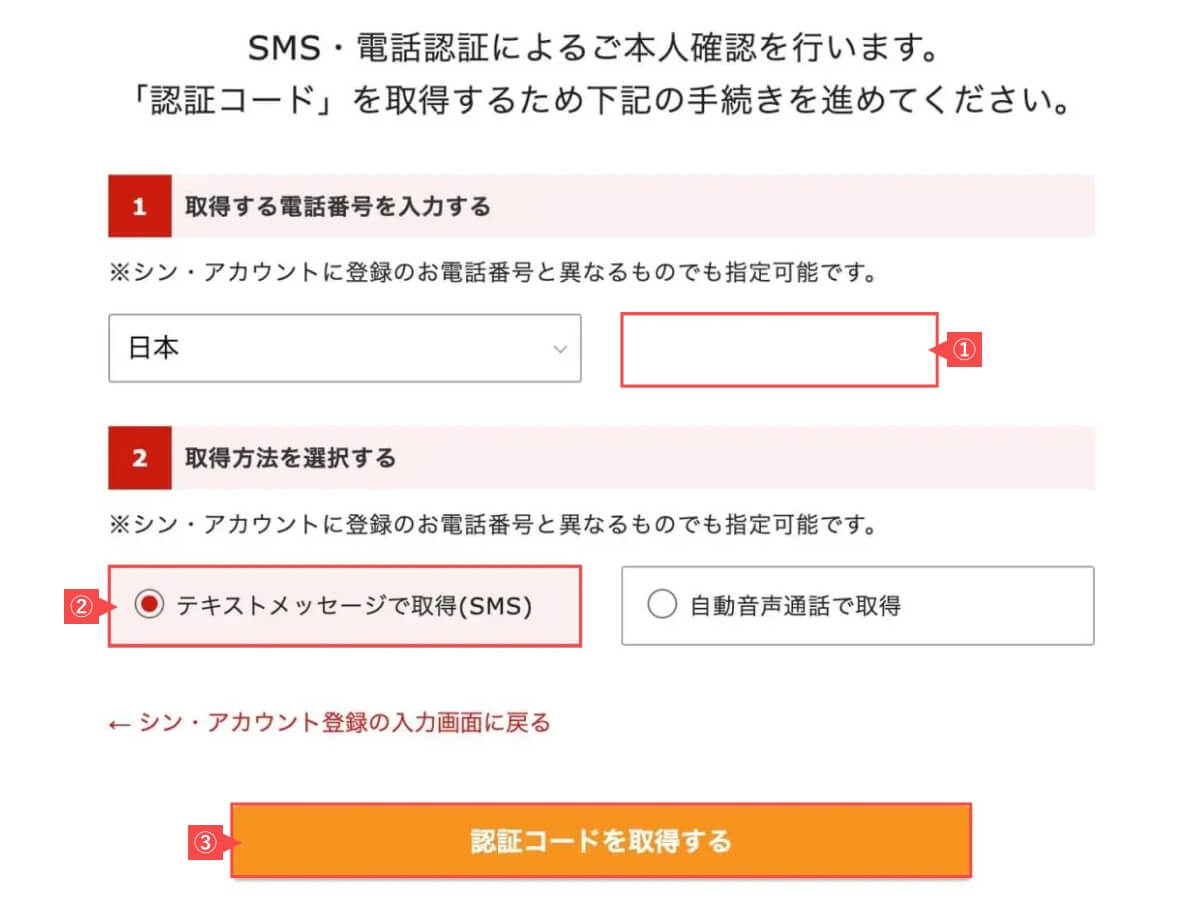
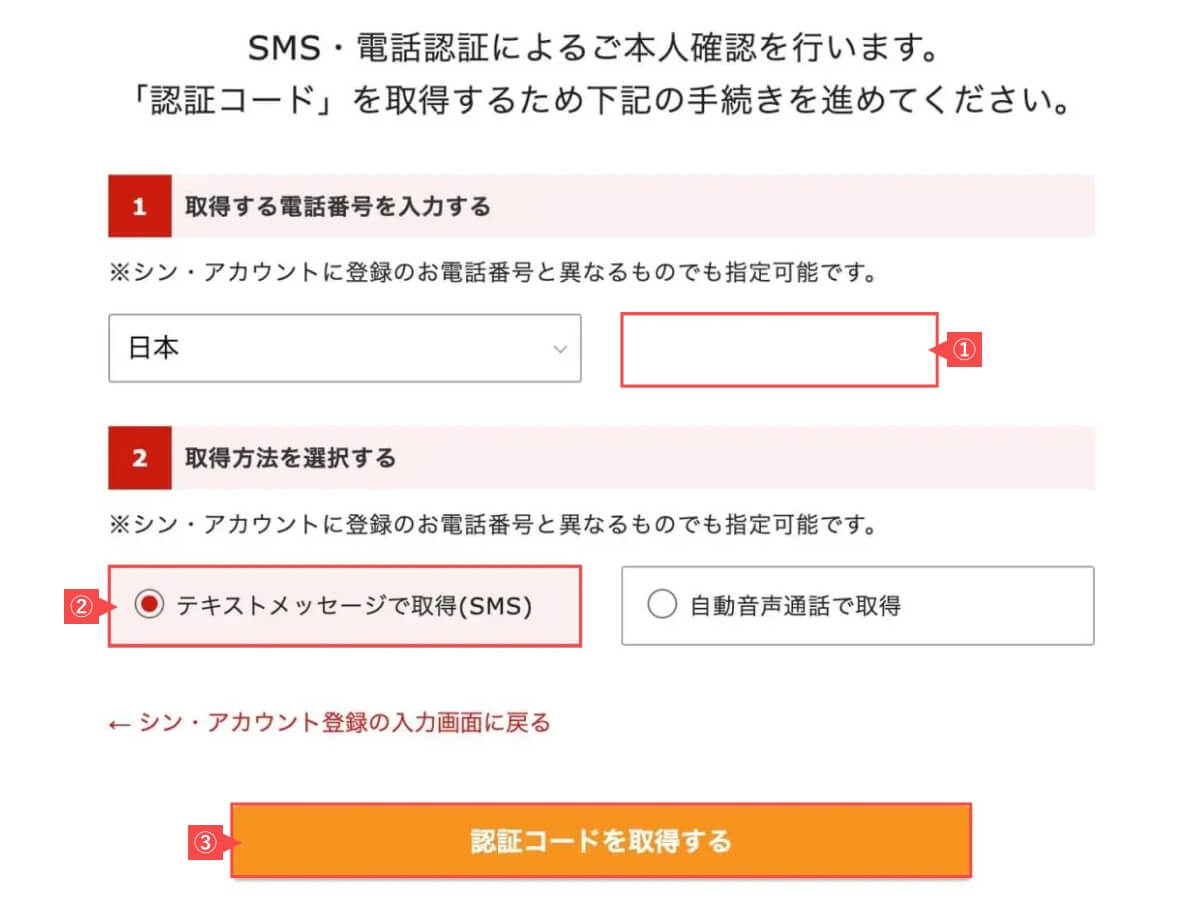
認証画面が表示されたら、SMSに届いた認証コードで認証します。
- 「認証コード」を入力します。
- 「認証して申し込みを完了する」ボタンを押します。
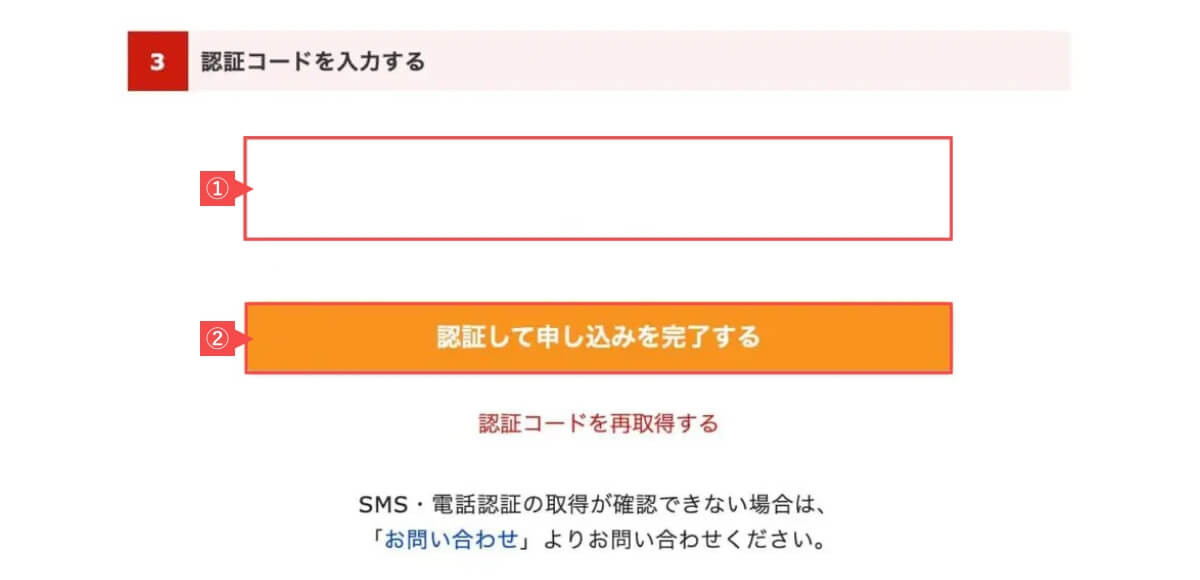
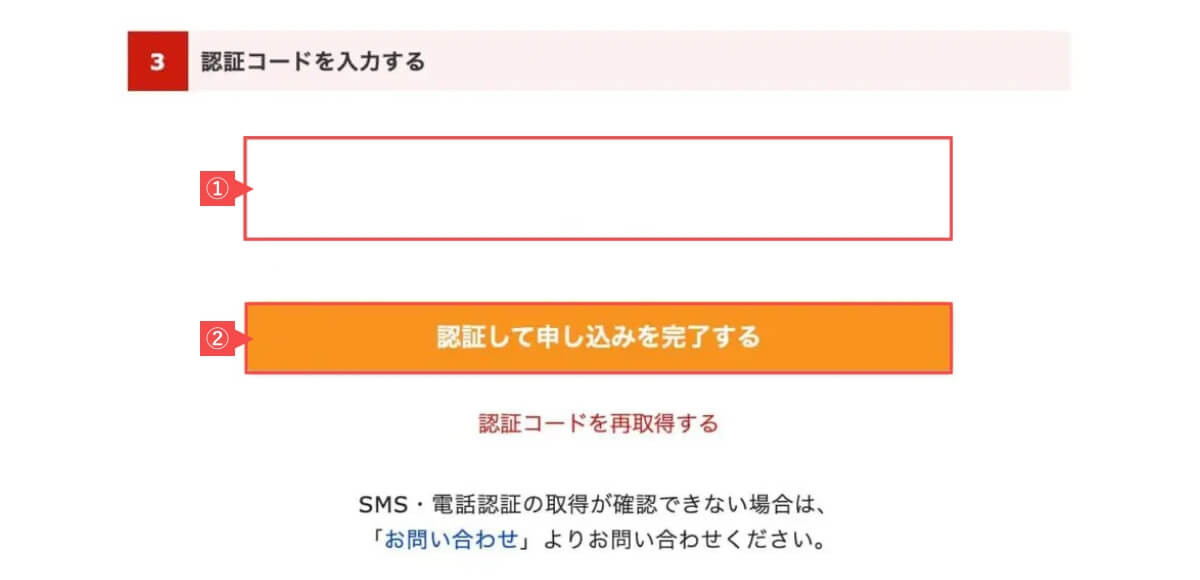
下記の画面が表示されたら、「申し込みは完了」です。
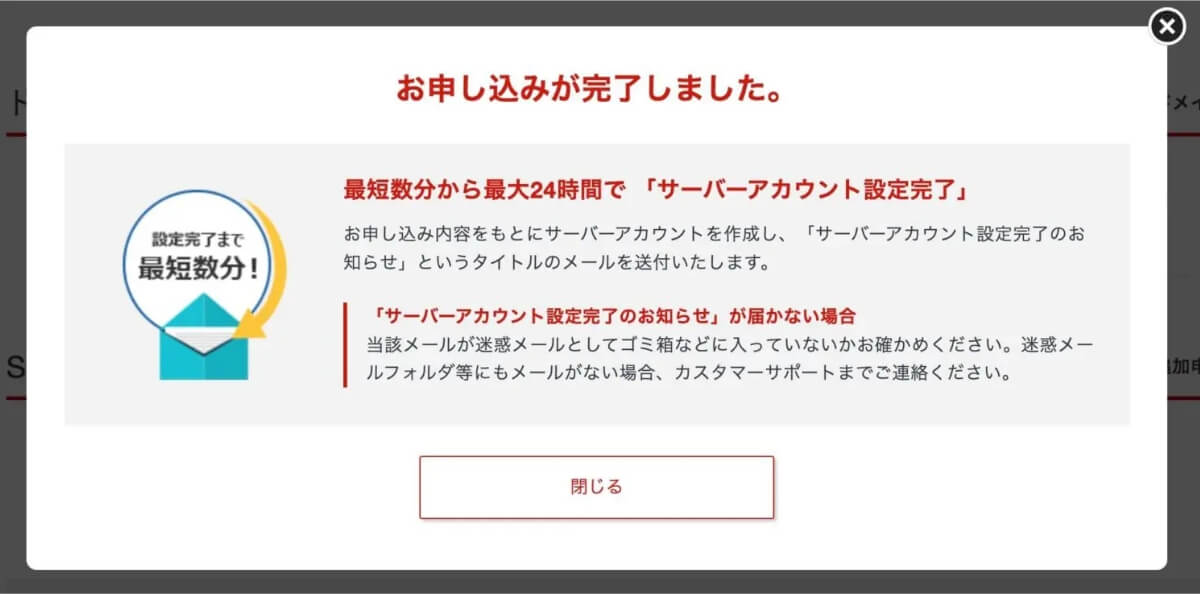
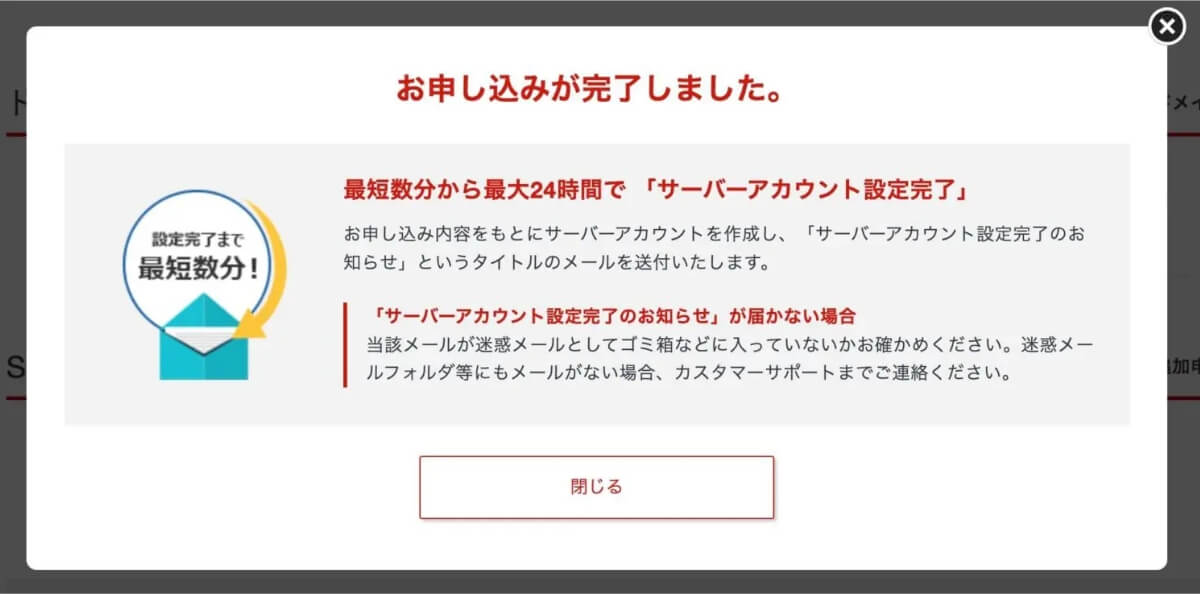
クイックスタートなら簡単にWordPressブログが開設できます!
以上でシンレンタルサーバーの申し込みは完了です。
WordPressブログのアクセス方法とログイン方法


シンレンタルサーバーの申し込みが完了したら、「WordPressブログ」と「WordPress管理画面」にアクセスしましょう。
- WordPressブログのアクセス方法
- WordPress管理画面のログイン方法
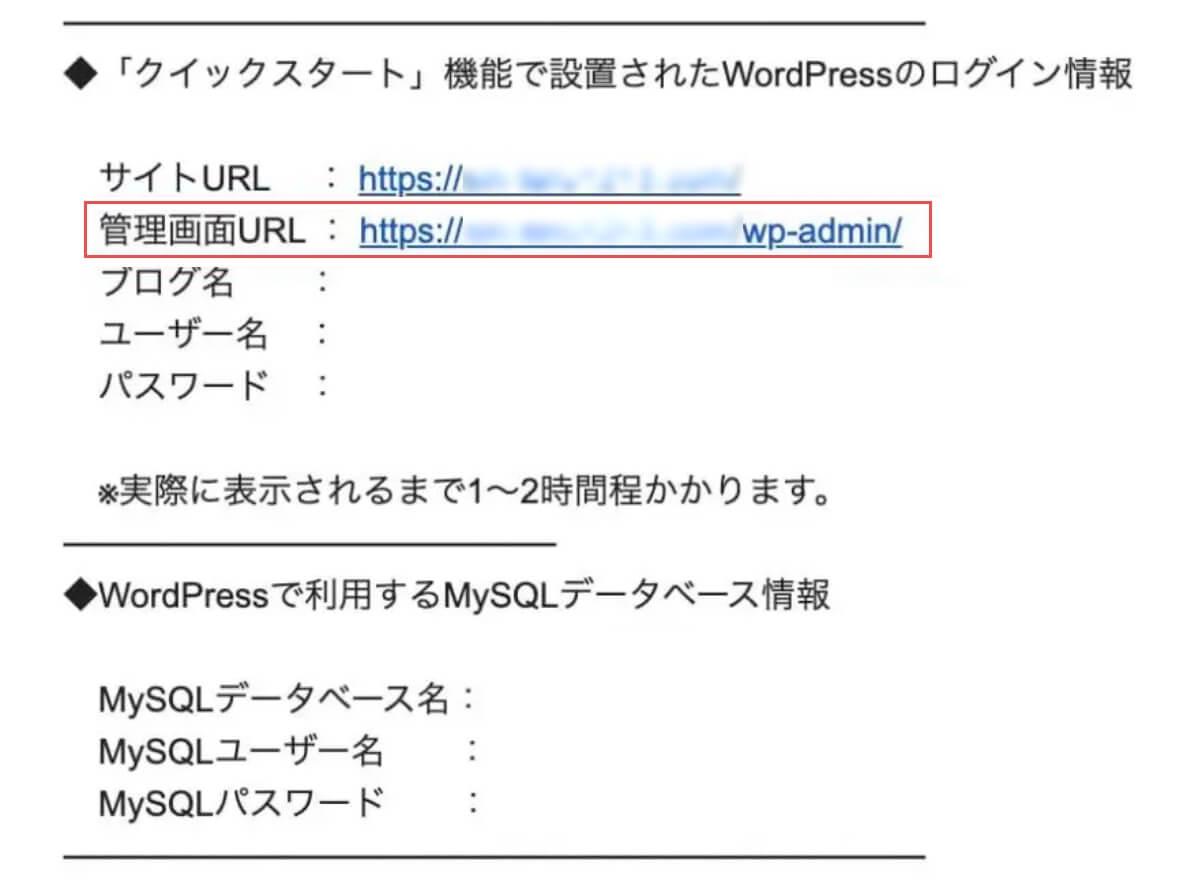
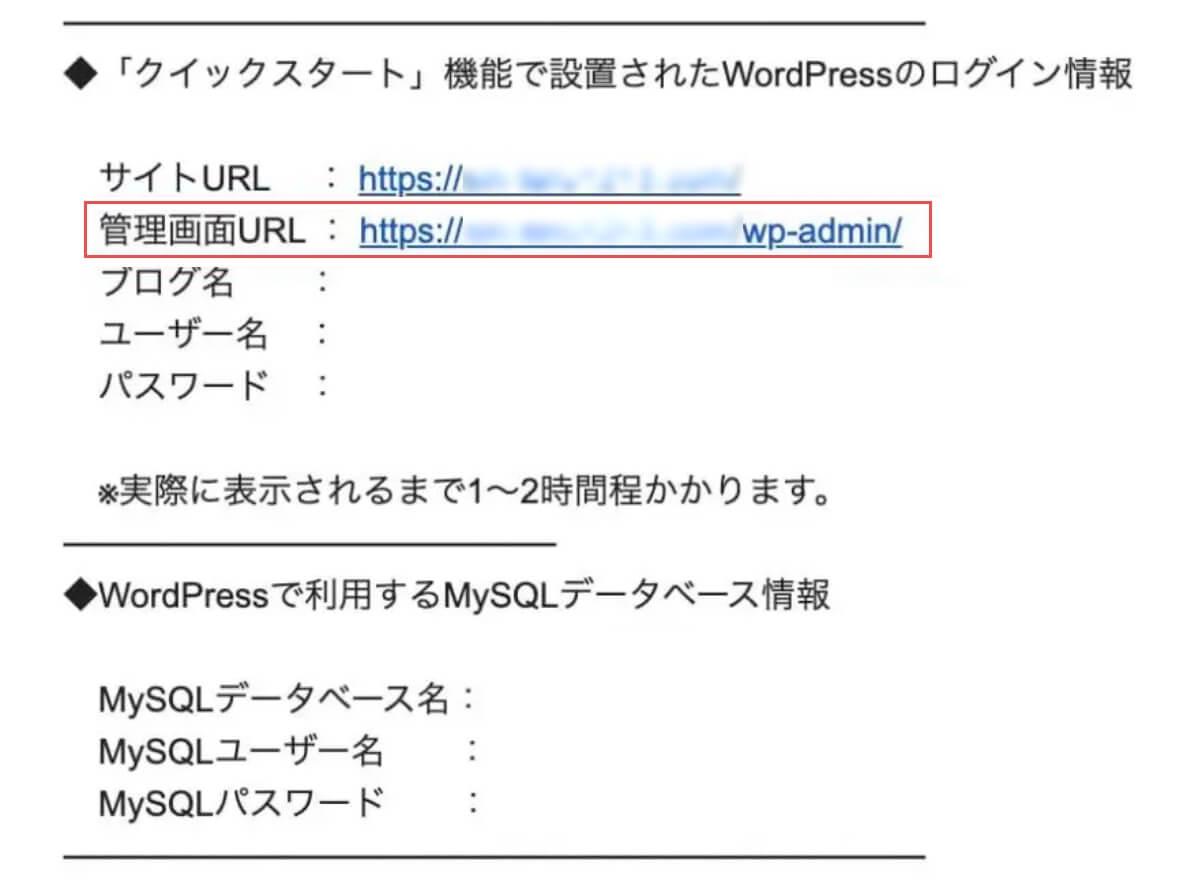
アクセスしても表示されない場合は、1〜2時間ほど待ってからアクセスしましょう。
①WordPressブログのアクセス方法
ブログには「https://あなたのドメイン名/」と検索、もしくは直接アドレスバーに入力すればアクセスできます。
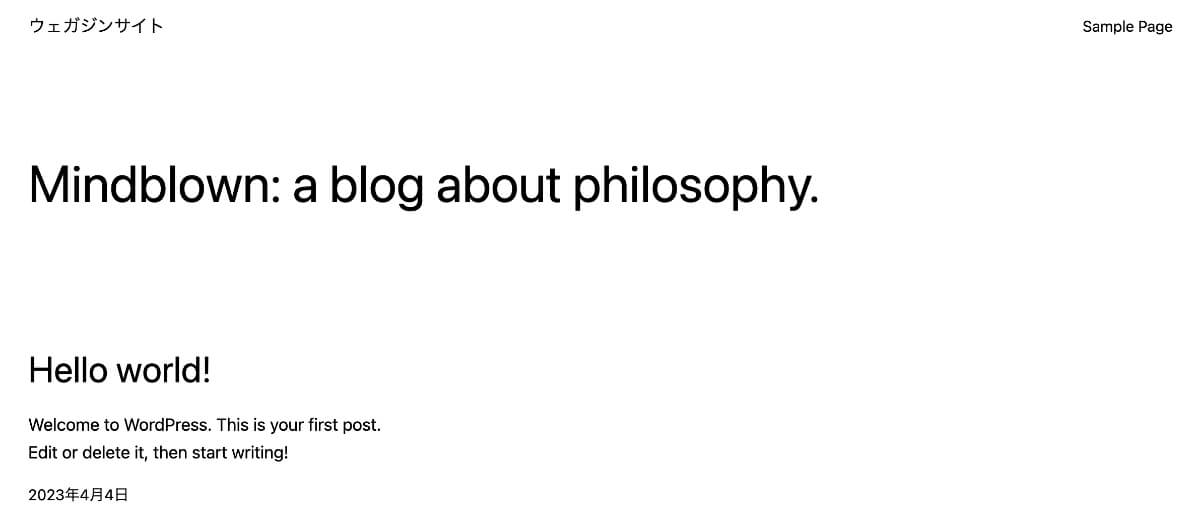
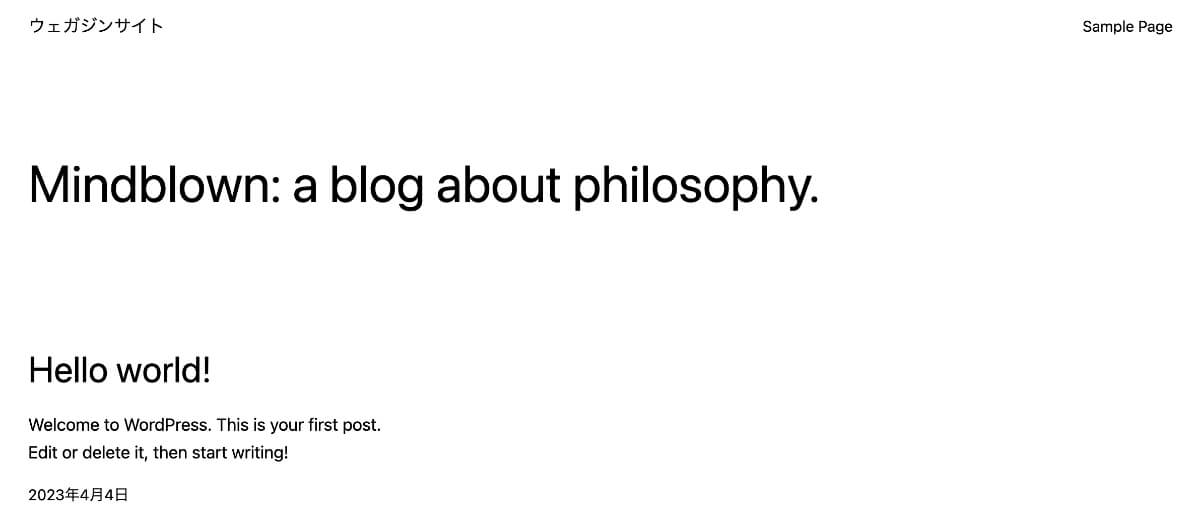
- 開設直後は「このサイトにアクセスできません」と表示される場合があります。そのときは15分〜1時間ほど待ってから再度アクセスしてください。
- まったく同じデザインではなくても、画面に「Hello world!」と書かれていたらOKです。
WordPressブログにアクセスは以上です。
②WordPress管理画面のログイン方法
WordPress管理画面は「https://あなたのドメイン名/wp-admin/」と検索、もしくは直接アドレスバーに入力すればアクセスできます。
ログインページに移動できたら下記のログイン画面が表示されるので、申し込み時に決めた「ユーザー名」「パスワード」を入力して「ログイン」してください。
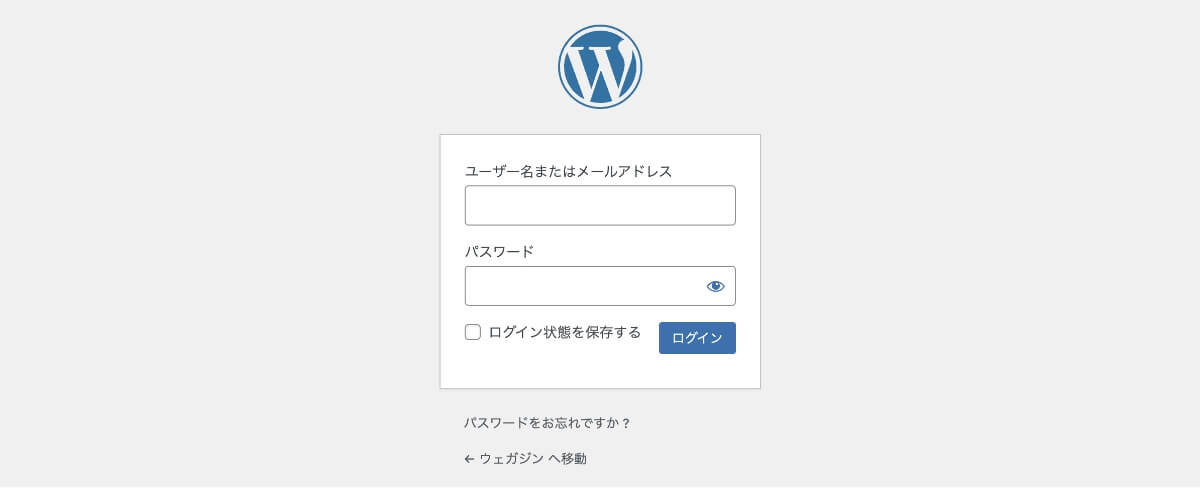
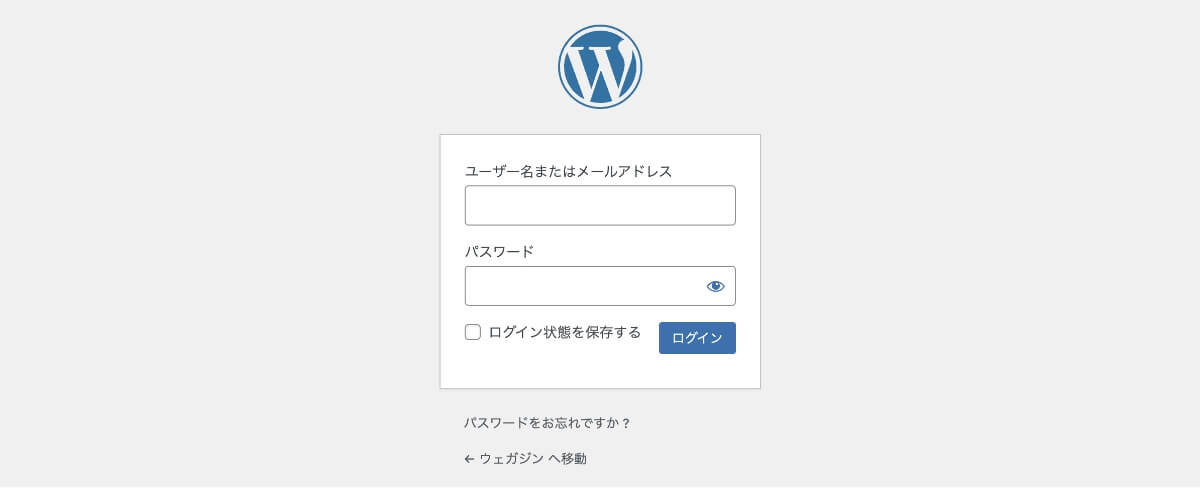
WordPressにログインできたら下記の管理画面が表示されます。
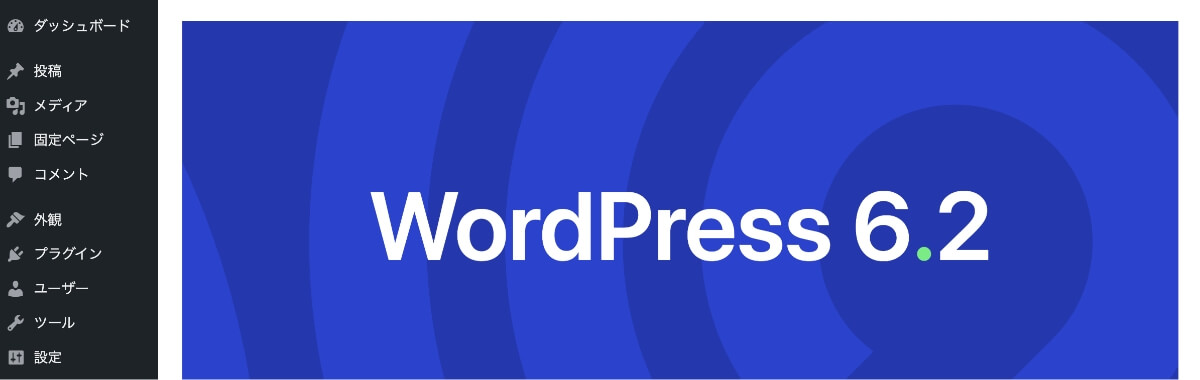
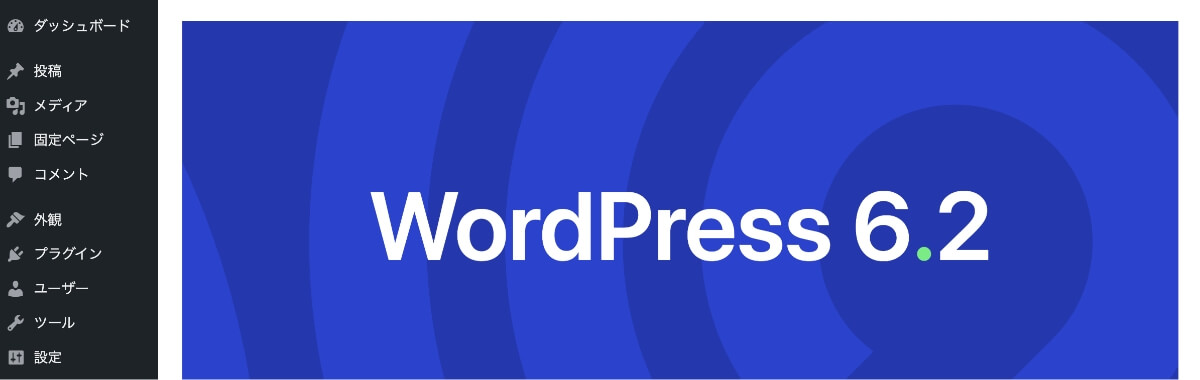
今後はWordPress管理画面から記事を投稿したり、ブログをカスタマイズしたりします。ブログ運営で1番使うことになるので、ブックマークして簡単にアクセスできるようにしておきましょう。
WordPress管理画面にログインは以上です。
WordPressのログインに成功したら、次にすべきことを紹介します。あと少しなので頑張りましょう。
WordPressブログ開設後にすべきこと


シンレンタルサーバーでWordPressブログを開設したら、最初にやるべきことを解説します。
- WordPressの初期設定
- WordPressテーマの導入
- WordPressプラグインの導入
- Googleアナリティクスの設定
- Googleサーチコンソールの設定
①WordPressの初期設定
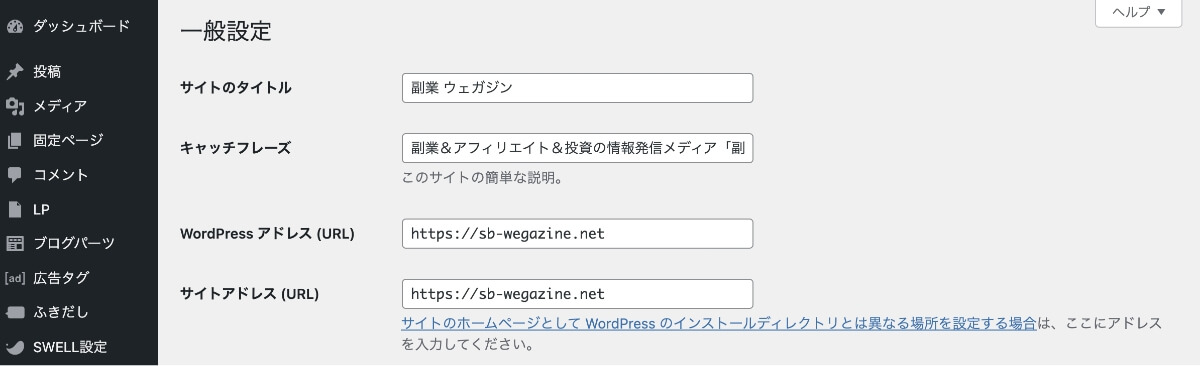
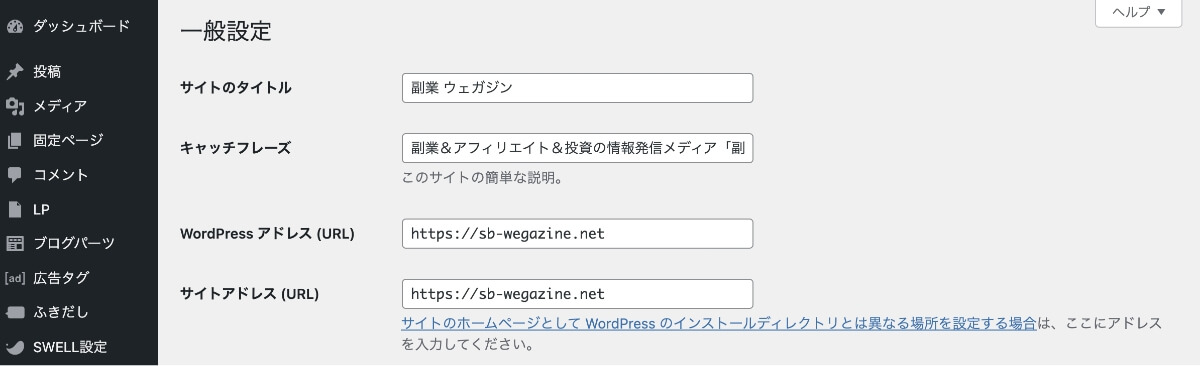
WordPressの初期状態ではブログ運営に最適化されていません。
なので、以下の項目において初期設定を行い、ブログのセキュリティを強化したり、記事が上位表示されやすくしたり、ライティング作業を効率化したりしましょう。
- バージョンを最新に更新:WordPressやプラグインの更新
- 一般設定:タイトルやサイトアドレスの設定
- 表示設定:1ページの表示する最大投稿数の設定
- ディスカッション設定:コメント機能の設定
- パーマリンク設定:記事URLの設定
- プロフィールの設定:ブログ上の表示名や自己紹介文の設定
- サンプルページの削除:不要な投稿記事の削除
- 初期プラグインの削除:不要なプラグインの削除
初期設定を後回しにすると投稿済み記事にエラーが発生するかもしれないので、忘れず設定しておいてください。
WordPressの初期設定のやり方は下記の記事をチェック!
『WordPressブログの初期設定の方法』については下記の記事をご確認ください。


WordPressの初期設定が完了したら、次はベースとなるデザインテーマを選びましょう。
②WordPressテーマの導入
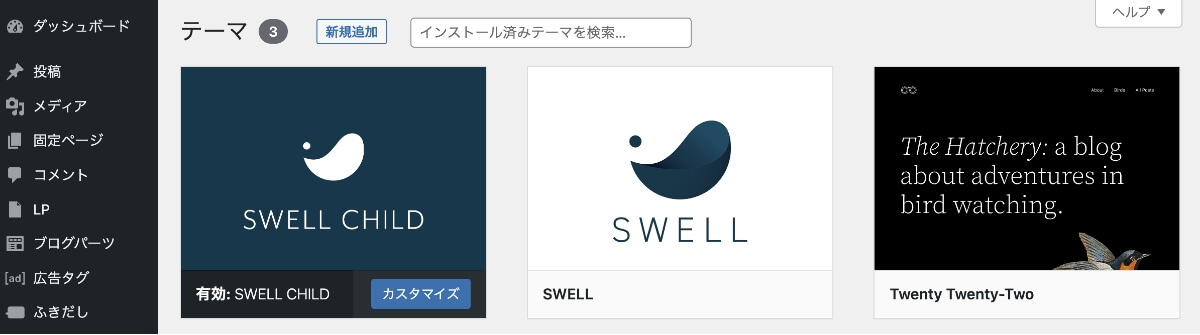
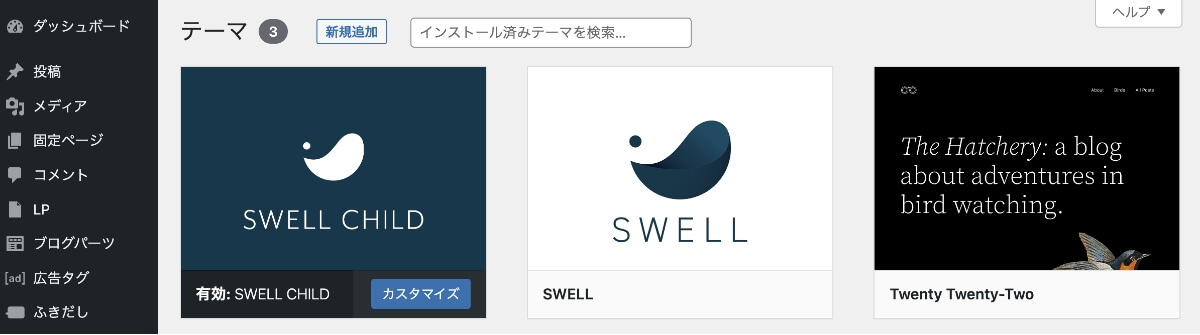
WordPressにはデザインテーマが用意されていて、あなたのブログのベースとなるデザインを選ぶことができます。
デザインテーマには大きく分けて2つの種類があります。
- 有料テーマ
- 無料テーマ
WordPressブログで収益化を目的にするなら、有料テーマを導入するのがおすすめです。
なぜなら、有料テーマには収益化に便利な機能や洗練されたデザイン性、手厚いサポートなどメリットがたくさんあるからです。
当サイトも有料テーマを利用していますよ!
一推しの有料テーマ
WordPressデザインテーマで一推しの有料テーマは、当サイトで利用している「SWELL(スウェル)」です。
シンプルなのにおしゃれで、ブログで稼ぐための機能が豊富にあり、Googleアドセンスやアフィリエイトで利用できます。迷ったらSWELLを選んでおけば失敗することはありません。
『SWELLの購入方法・導入方法・初期設定』については下記の記事をご確認ください。


その他、おすすめのWordPressテーマは下記の記事をチェック!
『ブログ初心者におすすめのWordPressテーマ6選』については下記の記事をご確認ください。


③WordPressプラグインの導入
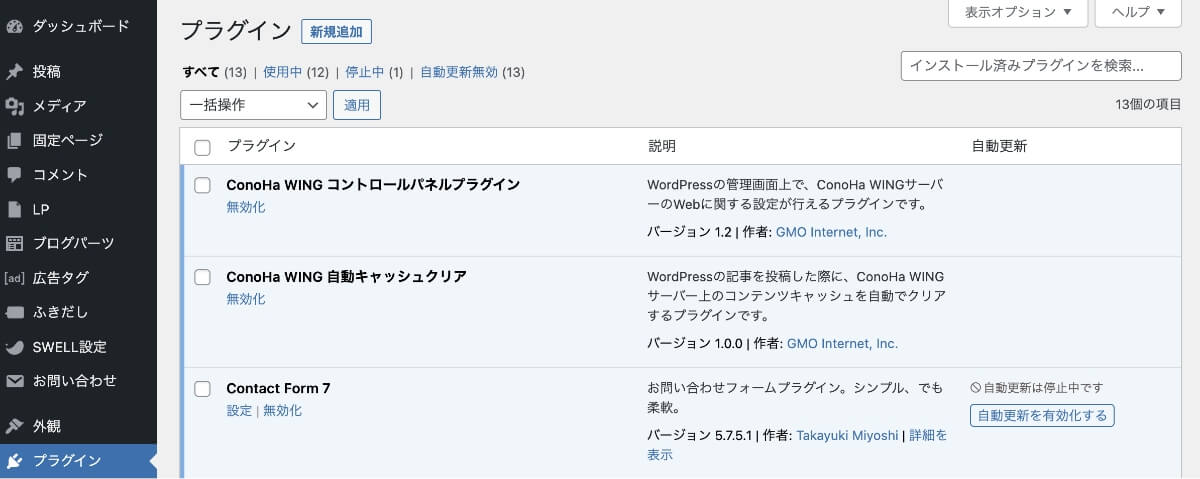
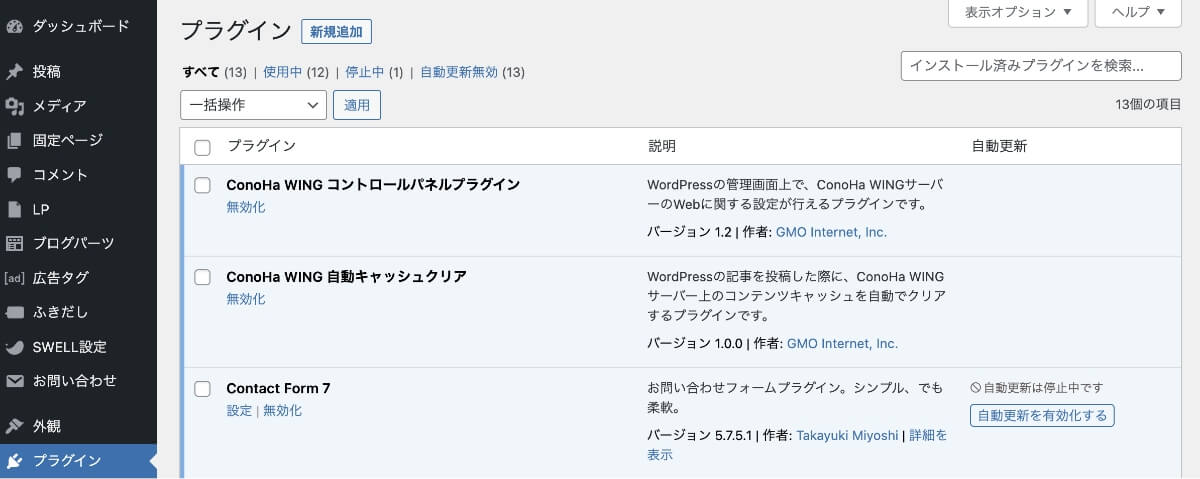
プラグインとは、WordPressの機能を拡張してくれるツールのことです。わかりやすく説明すると「WordPress=スマホ」で「プラグイン=アプリ」のようなイメージです。
WordPressにない機能を追加するためにプラグインを導入する必要があります。初期状態のWordPressにプラグインはほとんど入っていないので、必要最低限のプラグインを導入してWordPressのブログ運営を最適かつ効率化しましょう。
ブログ初心者におすすめのプラグインは下記をチェック!
初心者におすすめのWordPressプラグイン
- おすすめのWordPressプラグイン
| おすすめのプラグイン10選 | |
|---|---|
| プラグイン名 | 利用用途 |
| WP Multibyte Patch | 日本語の不具合修正 |
| UpdraftPlus | バックアップ&復元 |
| SiteGuard WP Plugin | セキュリティ対策 |
| Broken Link Checker | リンク切れチェック |
| Contact Form 7 | お問い合わせフォーム |
| XML Sitemap & Google News | XMLサイトマップ生成 |
| WebSub | インデックス促進 |
| SEO SIMPLE PACK | SEO対策 |
| EWWW Image Optimizer | サイト高速化(画像圧縮) |
| Pochipp | 物販・商品管理 |
- 青字を押すとプラグインの詳細説明に移動できます。
WordPressプラグインは利用するものだけ導入しましょう。
なぜなら、プラグインを入れた分だけWordPressブログのスピードが遅くなるからです。わかりやすく説明すると、スマホでアプリをたくさん入れて起動していると遅くなったりする現象と同じです。
最初に設定すべきおすすめのプラグインは下記の記事をチェック!
『ブログ初心者におすすめのWordPressプラグイン10選』については下記の記事をご確認ください。


④Googleアナリティクスの設定
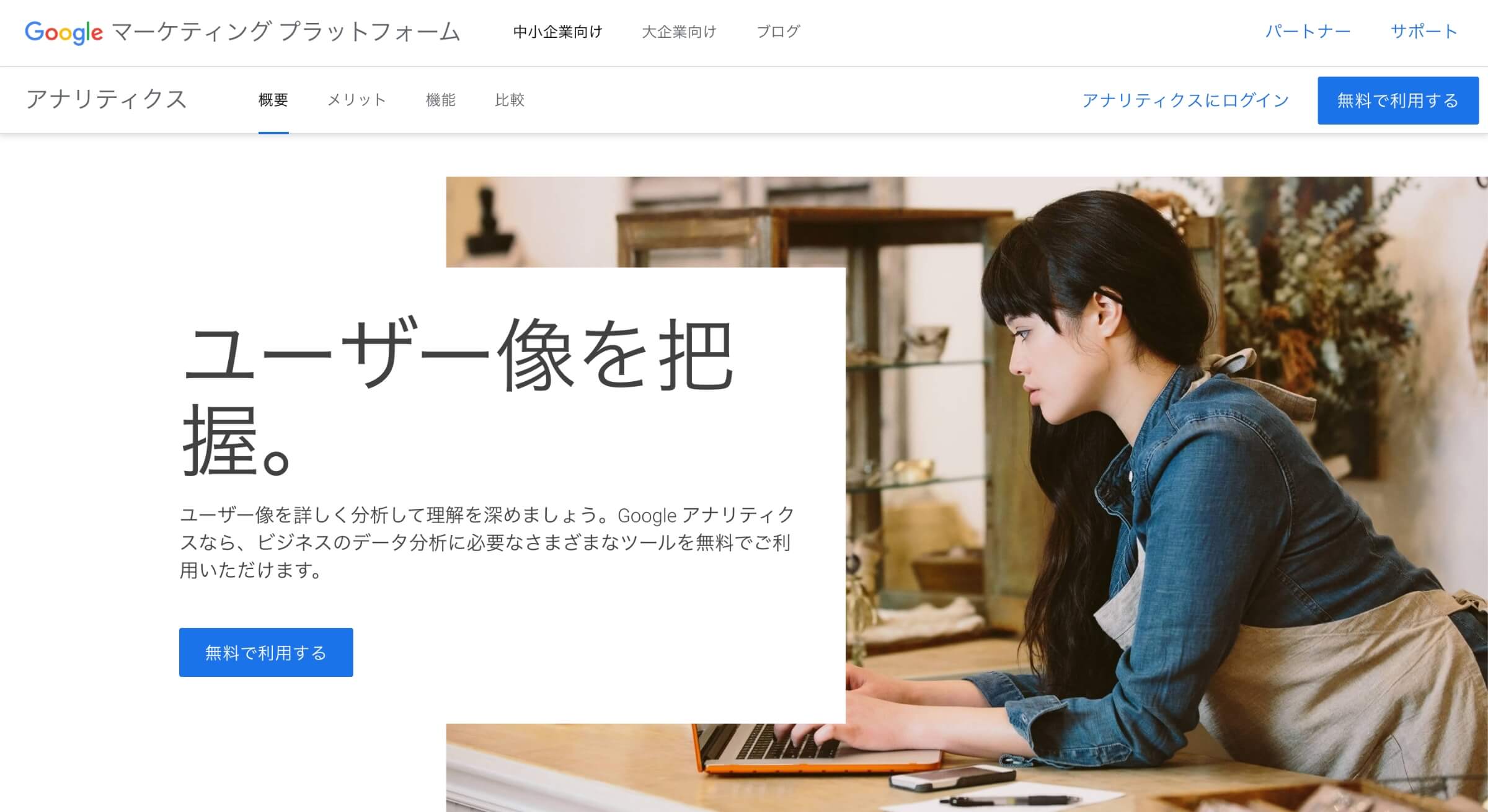
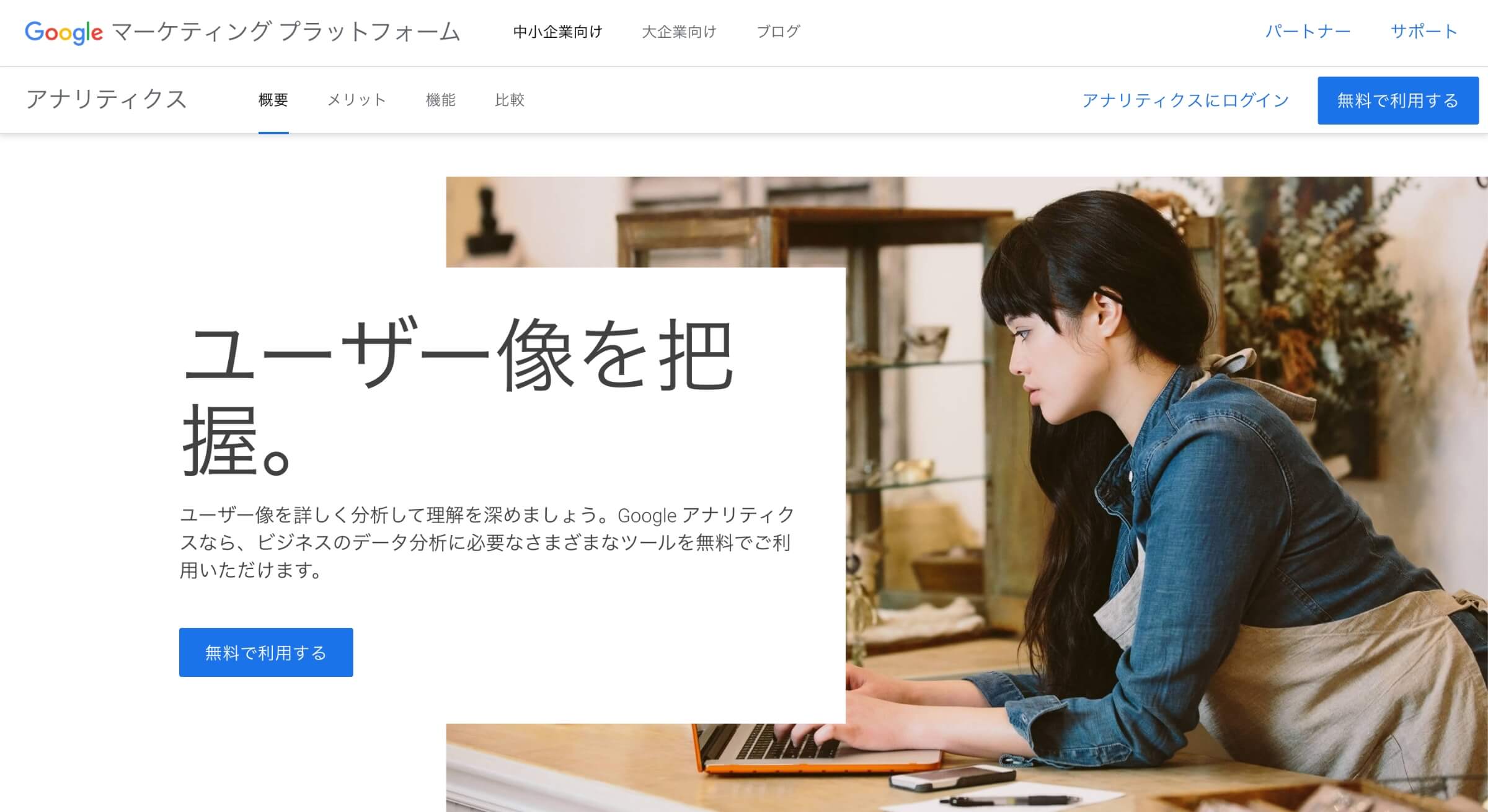
Googleアナリティクスは、ブログにアクセスした後のユーザー情報が確認できる無料のアクセス解析ツールです。
主に以下の分析データが確認できます。
- ブログのアクセス数(日/週/月/年)
- ブログのPV数(日/週/月/年)
- どの国や地域で記事が読まれているか
- どの端末で記事が読まれているか(PC or スマホ)
- ユーザーがどの記事を見たか
上記のように読者がブログに訪れた後の情報を可視化・分析できます。
Googleアナリティクスは無料で利用できる上にブログ分析・改善に活用できる機能があります。最初に設定しておかないと収集データの蓄積がされないので、早めに導入しましょう。
Googleアナリティクスの導入方法は下記の記事をチェック!
『WordPressブログにGoogleアナリティクスを登録・設置』については下記の記事をご確認ください。


⑤Googleサーチコンソールの設定
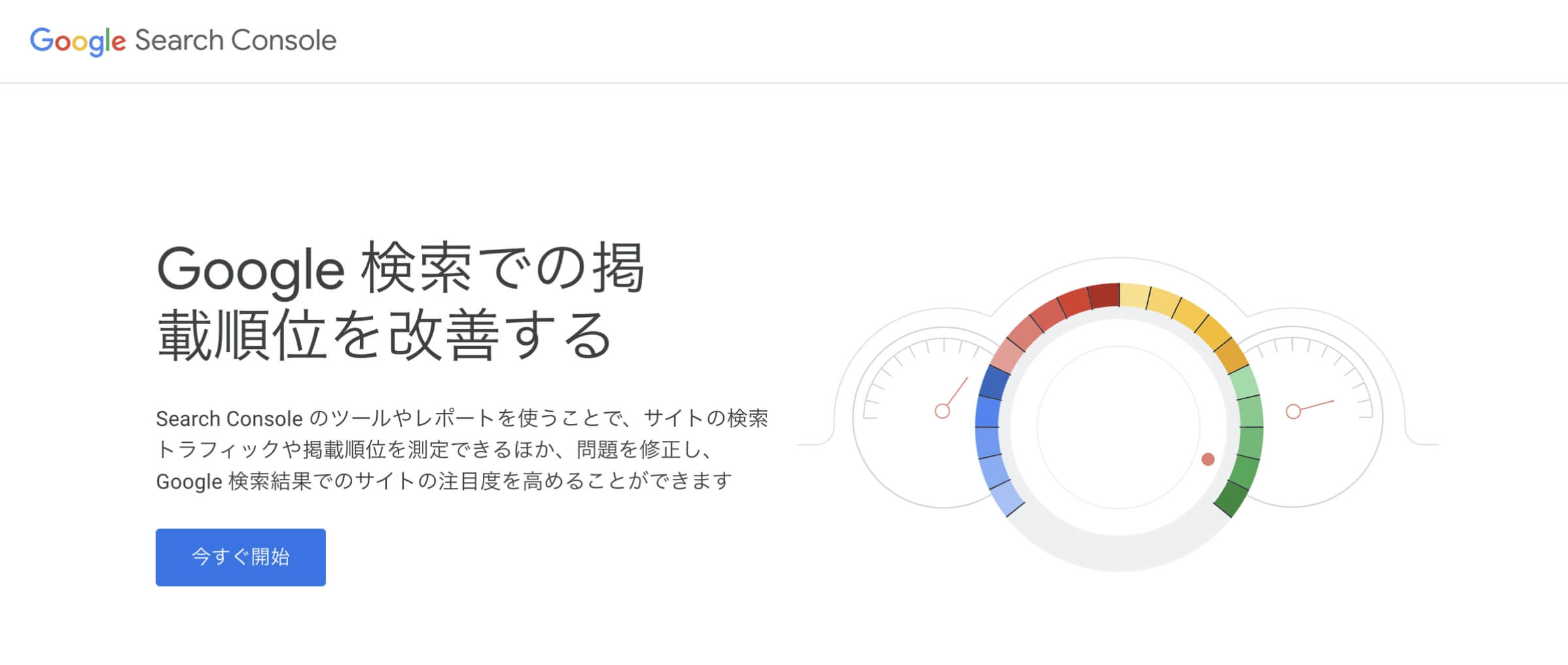
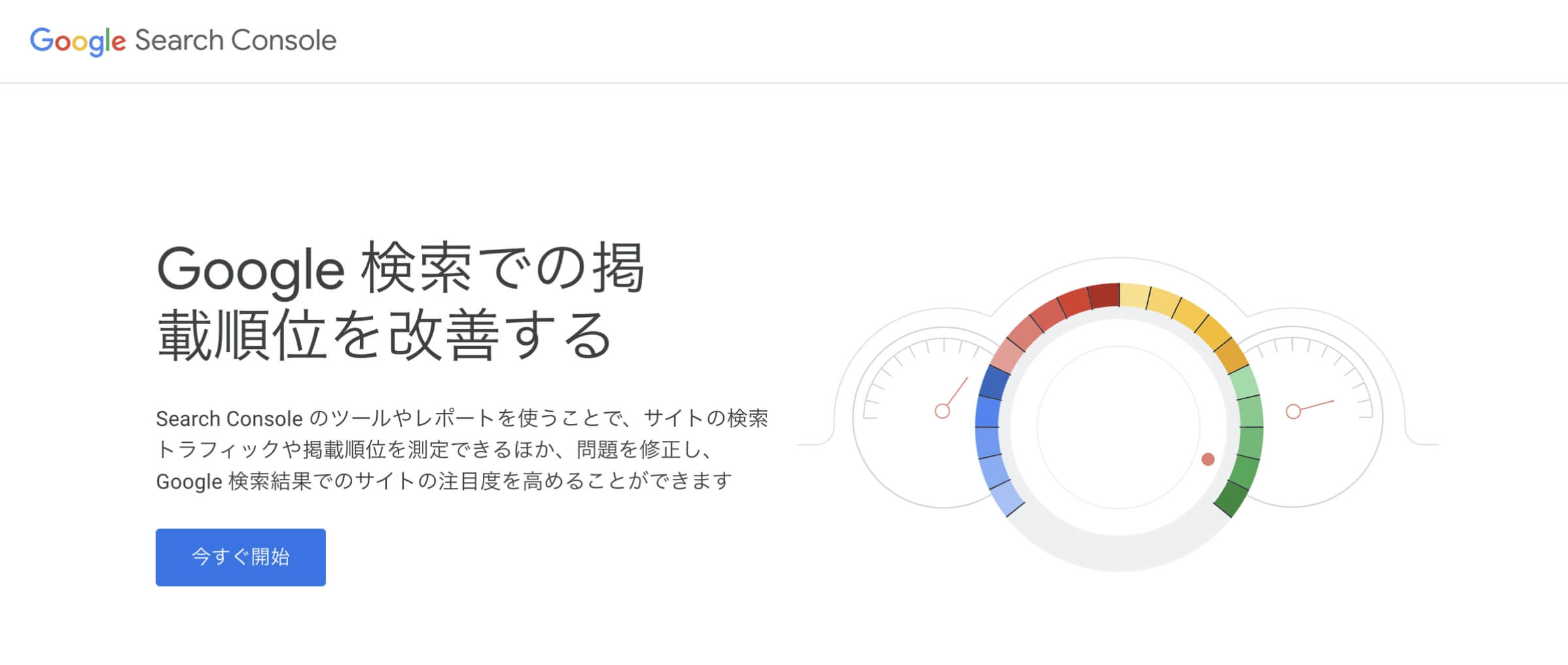
Googleサーチコンソールは、ブログに訪れる前のユーザー行動が分析できる無料ツールです。
主に以下の分析データが確認できます。
- ブログに流入している検索キーワード
- Google検索でのキーワード別順位
- 検索結果に表示された回数
- 検索で表示された記事がクリックされた回数
上記のように読者がブログに訪れる前の情報を可視化・分析できます。
Googleサーチコンソールは無料で利用できる上にSEO分析・改善に活用できる機能があります。ブログ記事のリライトや順位チェックなど頻繁に使うツールなので、早めに導入しましょう。
Googleサーチコンソールの導入方法は下記の記事をチェック!
『Googleサーチコンソールの登録方法と使い方』については下記の記事をご確認ください。


次はブログ記事を書く前に設置すべきページを解説します。残りわずかなのでもうひと頑張りです!
ブログで記事を書く前に作成すべきページ


WordPressの初期設定も終わり、さっそく記事を書きたいところですが、その前に下記のページを先に作りましょう。
- お問い合わせフォームの作成
- プライバシーポリシーの作成
- 運営者情報ページの作成
①お問い合わせフォームの作成
ブログでは、読者や企業向けに「お問い合わせフォーム」を設置する必要があります。
- 読者・企業の連絡窓口として
- プライバシーポリシーで必要
- Googleアドセンス審査で必要
- Amazonアソシエイト審査で必要
- その他アフィリエイト審査で必要
- ブログの信頼感・安心感をアップさせるため
記事数が増えて、アクセスが集まるようになると、読者や企業からさまざまな質問・相談が届きます。
「Contact Form 7(コンタクトフォーム7)」というWordPressプラグインならお問合せフォームを簡単に設置できるため、さっそく作成しましょう。
コンタクトフォーム7の簡単設定は下記の記事をチェック!
「コンタクトフォーム7でお問い合わせフォームを簡単に作成する方法」については、下記の記事をご確認ください。


②プライバシーポリシーの作成
プライバシーポリシーとは、個人情報について、その収集や活用、管理、保護などに関する取り扱いの方針を示したものをいいます。個人情報保護法が2015年9月に改正されたことをうけ、すべての事業者(ブロガー含む)に必須となりました。
「プライバシーポリシー」専用のページを用意して、個人情報保護法の規定に沿った内容で作成しましょう。
安心してください。雛形を用意したので下記の記事をチェック!
「プライバシーポリシーと免責事項の作成方法」について詳しく知りたい方は、下記の記事をご確認ください。


③運営者情報ページの作成
ブログでは、ブログ運営者が誰なのかを示すために「運営者情報ページ」を設置する必要があります。運営者情報が必要な理由としては「情報源は誰なのか?」と言った信頼性の観点を示す必要があるからです。
信頼性は「Google対策=SEO」にも大きく関係してきます。誰が書いた記事か分からなければ、その記事の信ぴょう性がわからないので、運営者情報を明示するようにしましょう。
- 本名や個人情報を記載する必要はありませんので安心してください。
- 運営者の名前(ニックネーム可)
- 運営者の紹介文(メッセージ)
- 学歴・職歴・資格・趣味など(可能な範囲で)
- ブログの目的・コンセプト
- お問い合わせフォームへのリンク
- 運営者情報ページは固定ページで作成しましょう。
参考に当ブログの運営者情報ページをチェック!
お疲れ様でした!以上で「シンレンタルサーバー」WordPressブログの始め方の解説は終了です。
ここからは、ブログの収益化(稼ぐ方法)について解説していきます。時間があれば、ぜひ参考に読んでみてください!
ブログ初心者が収益化するためにやるべきこと【稼ぐ方法】


ブログ初心者が、ブログで稼ぐためにやるべきこととして下記があります。
- ASPに登録する
- 特化ブログ or 雑記ブログを決める
- テーマを決める
- SEOを勉強する
- 記事を執筆する
- 100記事を目指す
上記について、順番に解説していきます。
①ASPに登録する
最初にやるべきは、ASP(広告主とアフィリエイターの仲介会社)に無料登録することです。この後のブログテーマを決める時に、アフィリエイト広告の有無確認が必要です。
アフィリエイト広告とは、企業が自社の商品やサービスを紹介してくれる人に報酬を支払う仕組みのことです。ブロガーやSNSアカウントを持つ個人が商品を紹介することで、企業の販促活動に貢献し、その結果として報酬を得ることができます。
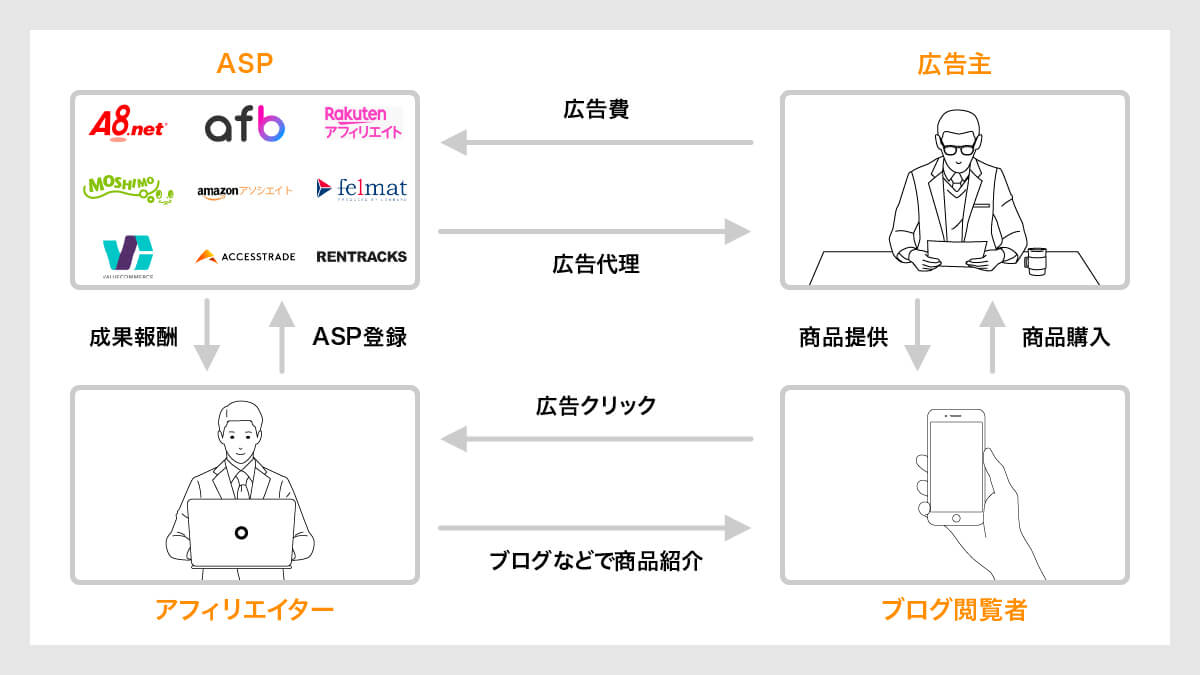
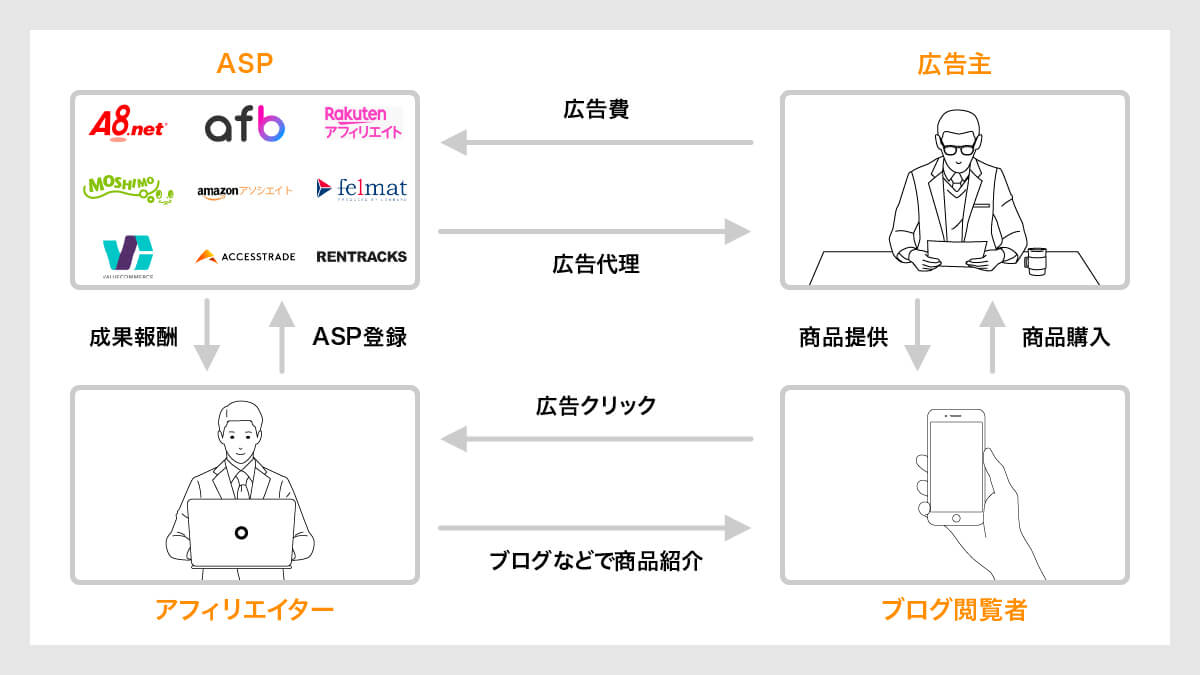
まずは、審査のない下記のASPに登録しましょう。
- A8.net(エーハチネット):国内最大手!国内最大級の広告数!(審査なし)
- もしもアフィリエイト:業界初!W報酬制度で報酬12%アップ!(審査なし)
- MoneTrack(マネートラック):業界初!報酬1円から即日お支払い!(審査なし)
ASPによって強いジャンルや報酬率が異なるため、記事数が増えてきたら下記ASPも登録しましょう。
- バリューコマース:日本初のASP!Yahoo!ショッピング&独占案件多数!
- afb(アフィビー):女性向けに強い!報酬に消費税を加算!
- アクセストレード:金融・転職に強い!セルフバック案件が豊富!
その他の初心者におすすめASPは下記の記事をチェック!
『ブログ初心者におすすめのASP8選』については下記の記事をご確認ください。
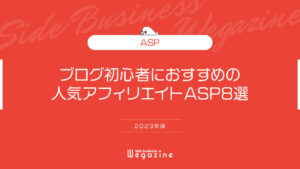
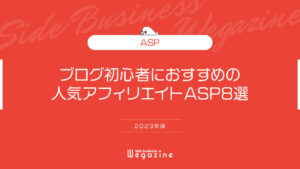
②特化ブログ or 雑記ブログを決める
次に、「特化ブログ」「雑記ブログ」のどちらにするかを決めます。
- 特化ブログ:単一のテーマから成り立っているブログ
- 雑記ブログ:複数のテーマから成り立っているブログ
ちなみに、私は「特化ブログ・雑記ブログ」両方やってます。両方経験することで、それぞれのメリット・デメリットなどがわかるようになりました。
メリット・デメリットを知りたい方は下記の記事をチェック!
『特化ブログと雑記ブログの違いとメリット・デメリット』については下記の記事をご確認ください。
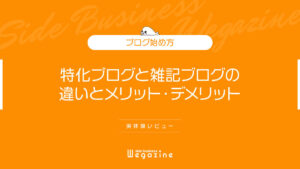
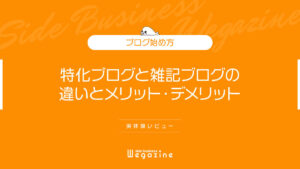
③テーマを決める
次に、ブログで扱うテーマ(ジャンル)を決めます。
ブログテーマしだいで、将来的に収益化できるかどうかほぼ10割決まります。稼ぎやすいテーマを選べば少ない記事数で成果を出せますが、逆に稼ぎにくいテーマを選ぶと100記事書いても成果につながりません。
ブログテーマを決める時は、下記の「選び方」に注意しましょう。
- 市場規模:稼げる市場があるか
- 将来性:将来的に稼ぎ続けられるか
- 競合性:競合サイトが強すぎないか
- 広告有無:アフィリエイト広告があるか
- 報酬単価:広告案件の報酬単価は高いか
- 自身の経験:経験・実績のある分野か
- 自身の興味関心:興味関心をもてるか
- 自身の知識や価値:知識やスキルが高まるか
- YMYL:健康・医療・金融などYMYL関連になってないか
- 30記事分のネタ:30記事分のタイトルが思いつけば記事の量産が可能
テーマ選びで重要なのは「自身の経験・興味関心」を活かせることです。Googleは実体験(一次情報)に基づく記事を上位表示させるため、あなた自身に強みのあるテーマのほうが収益化を目指しやすくなります。
稼げるブログテーマの決め方は下記の記事をチェック!
『ブログ初心者が失敗しないブログテーマの決め方』については下記の記事をご確認ください。
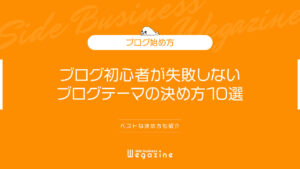
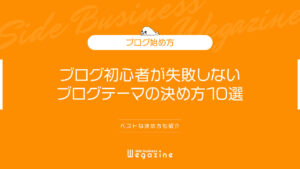
④SEOを勉強する
次に、ブログ運営における必須知識「Google対策=SEO」について勉強します。
Search Engine Optimizationの略称で、Google検索で記事を上位表示させる対策のことです。
ブログで稼ぐために大事なのは、読者にとって有益な記事かどうかです。有益な記事がSEOの本質なので、その有益な記事の作り方を身につけて集客=SEOに強いブログを作りましょう。
ブログ初心者向けのSEO対策は下記の記事をチェック!
『ブログ初心者におすすめのSEO対策13選』については下記の記事をご確認ください。


⑤記事を執筆する
SEOの基礎を学んだら、いよいよブログ記事を書いてみましょう。
大切なのは、読者目線で読者に有益な情報であることです。ブログテーマにあった読者層のニーズをしっかり捉え、オリジナリティのあるコンテンツを記事にできなくては、先行するライバルたちには勝てません。
安心してください。おすすめの文章テクニックを教えます!
ブログ初心者の方でも、伝わる文章を書くことができるおすすめの方法が「PREP(プレップ)法」です。
- 結論(Point)
- 理由を説明(Reason)
- 具体例で解説(Example)
- 結論(Point)
PREP法とは、上記の順序で書く文章のテクニックです。結論を先に述べ、次に理由、その具体例、そして最後にまた結論を述べるという方法なんですが、この順序で文章を書くと簡単に説得力のある文章が書けます。
⑥100記事を目指す
ここまでくれば、次は100記事目指して記事を書きましょう。
100記事は、あくまでも最初の目標であり、ゴールではありません。なぜ100記事なのか?と言うと、100記事書く過程でブログに必要な知識が身につくからです。最初から上手くできる人は少ないので、まずは100記事書くことから始めましょう。
ブログ初心者が収益化するためにやるべきことのまとめ
最初の半年〜1年は成果が出ない状況が続くと思いますが、ブログは継続することが一番大事です。
ブログで稼ぐには、Google検索で上位に出ることが重要です。そのためにはどうしても時間がかかってしまいます。記事数が少なく、記事の内容も低品質なブログはGoogleから評価されないので、検索で上位表示されません。
まずは、あなたのブログテーマで成功している参考ブログを探してください。最初のうちは、成功しているブログの構成を真似てオリジナルのライティングを行なってください。
それだけでも学べることはたくさんあると思います。
非常に長い時間お付き合いいただきありがとうございます。
まとめ
当記事では「シンレンタルサーバーでWordPressブログの始め方」について解説しました。
WordPressブログを「10分」で始められると大好評のレンタルサーバー「シンレンタルサーバー」は、国内シェアNo.1の「エックスサーバー」のシステムをベースとしたハイスペックレンタルサーバーです。
さらに、エックスサーバーとほとんど変わらない機能性なのに価格が安いので「コスパ最強」と言われています。今ならキャンペーン価格で申し込むことができるのさらにお得です!
ブログ・ホームページの運用を安く始めたい方は、レンタルサーバー業界の中でも長い歴史があり、19年間の運用実績と240万以上のサイト運用数があるエックスサーバーの姉妹ブランド「シンレンタルサーバー」がおすすめです。
シンレンタルサーバーでWordPressブログの始め方は以上となります。
最後までご覧いただきありがとうございました。
\ 最大61%割引の実質539円 /
- コスパNo.1
- サーバー速度No.1
- 高安定性Webサーバー「NGINX」
- HTTP/2対応
- 超高速環境「KUSANAGI」
- 高速処理&耐障害性「オールNVMe」
- 第3世代「AMD EPYC」採用
- 14日間自動バックアップ
- 転送量無制限で課金なし
- サーバー稼働率99.99%以上